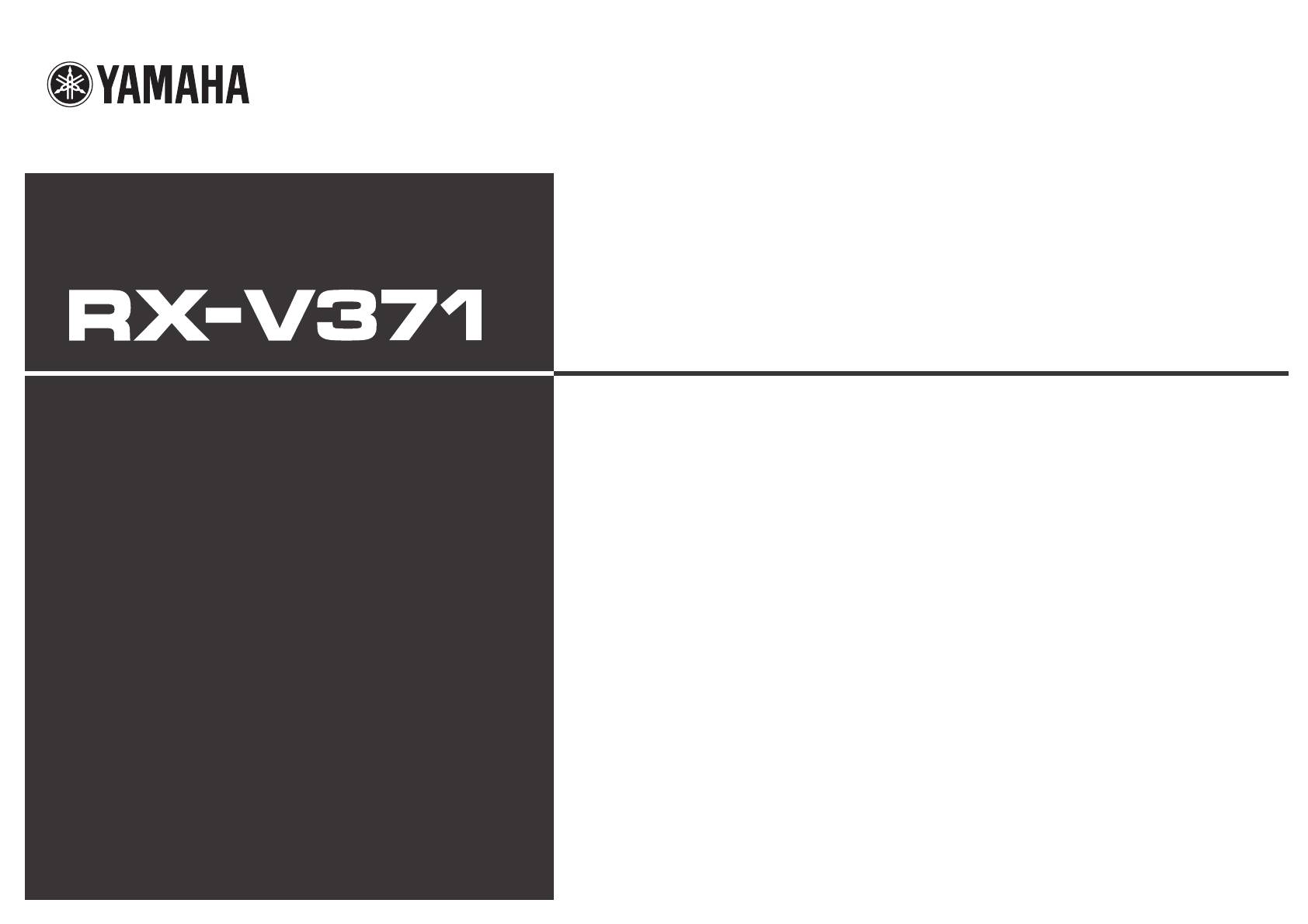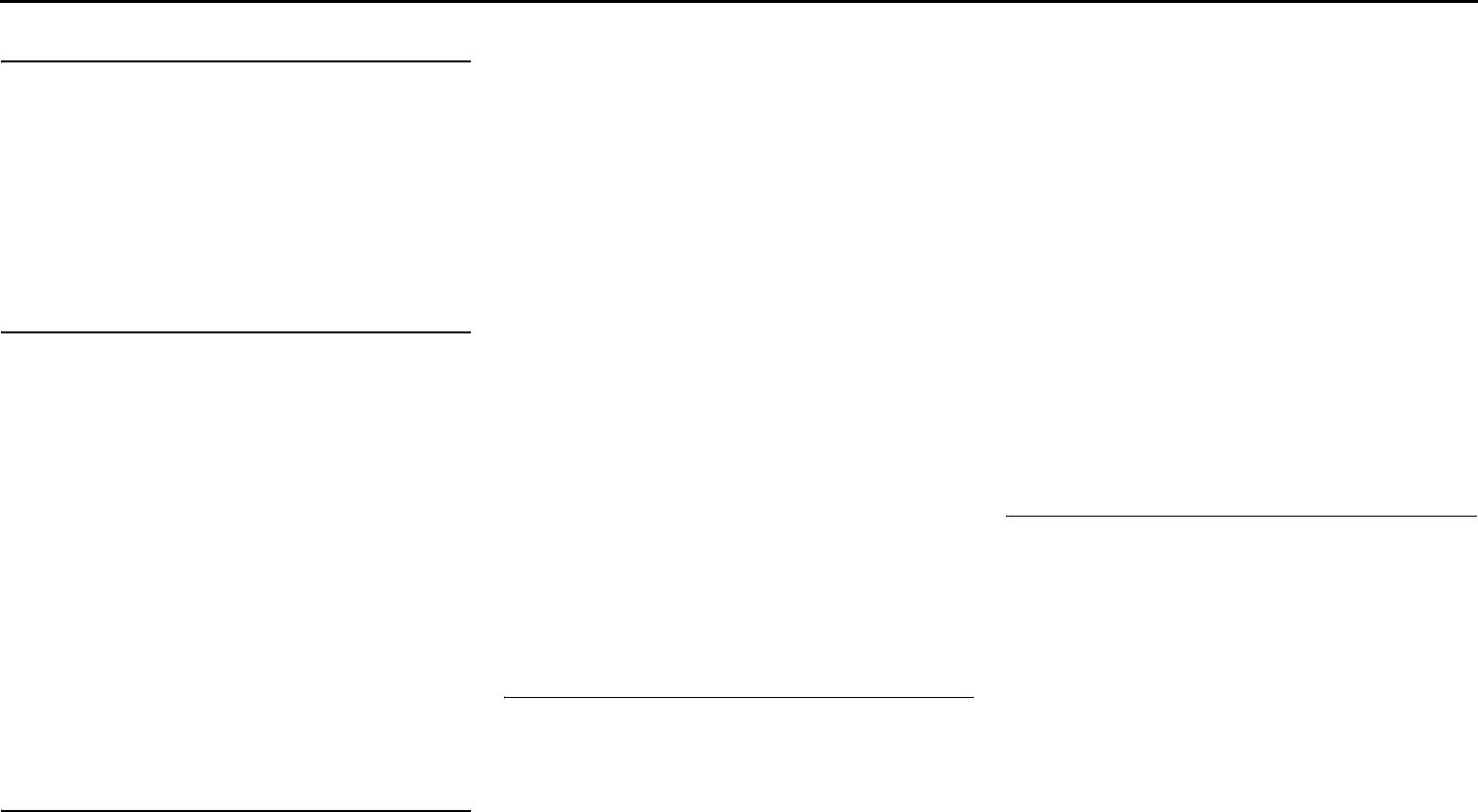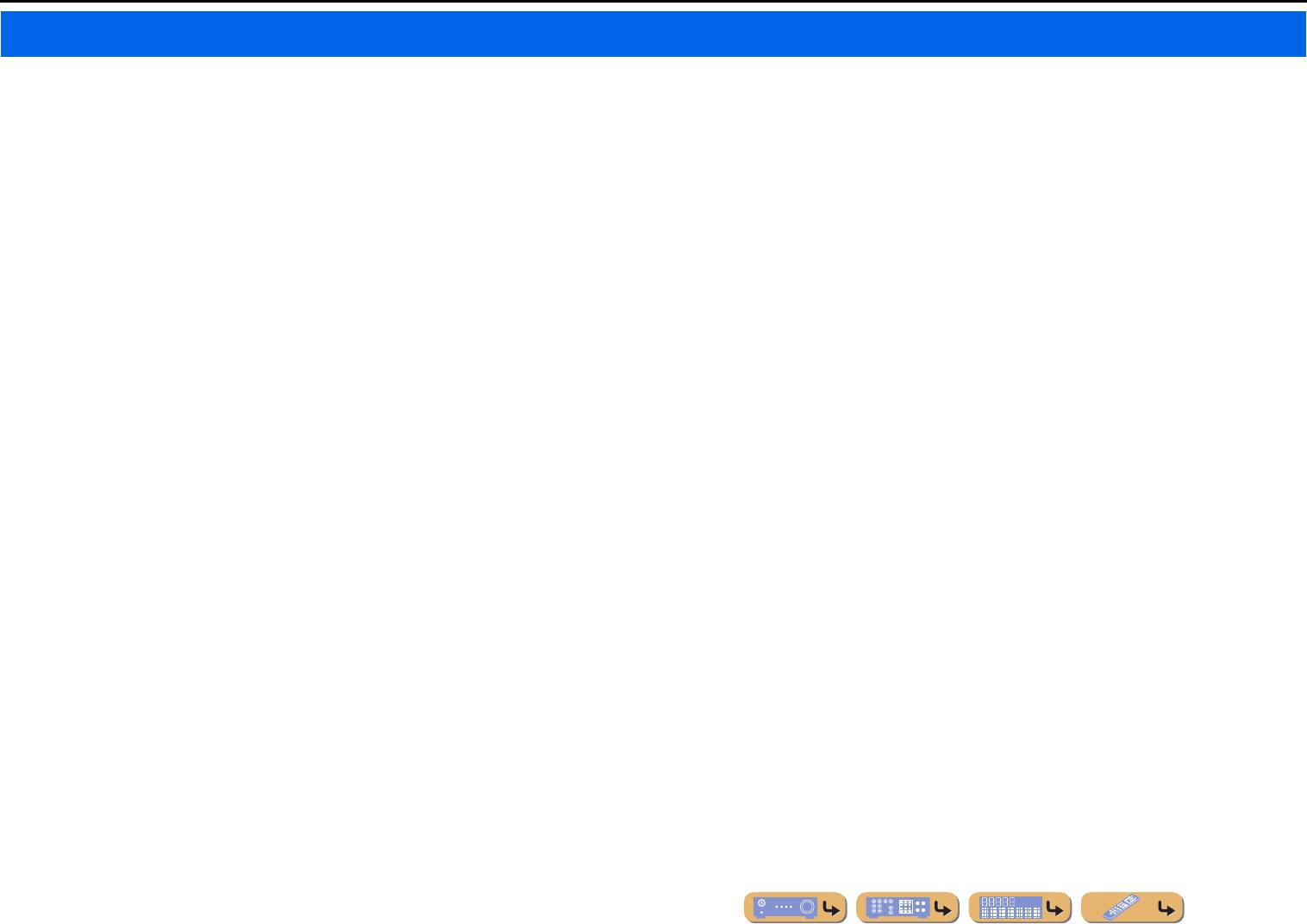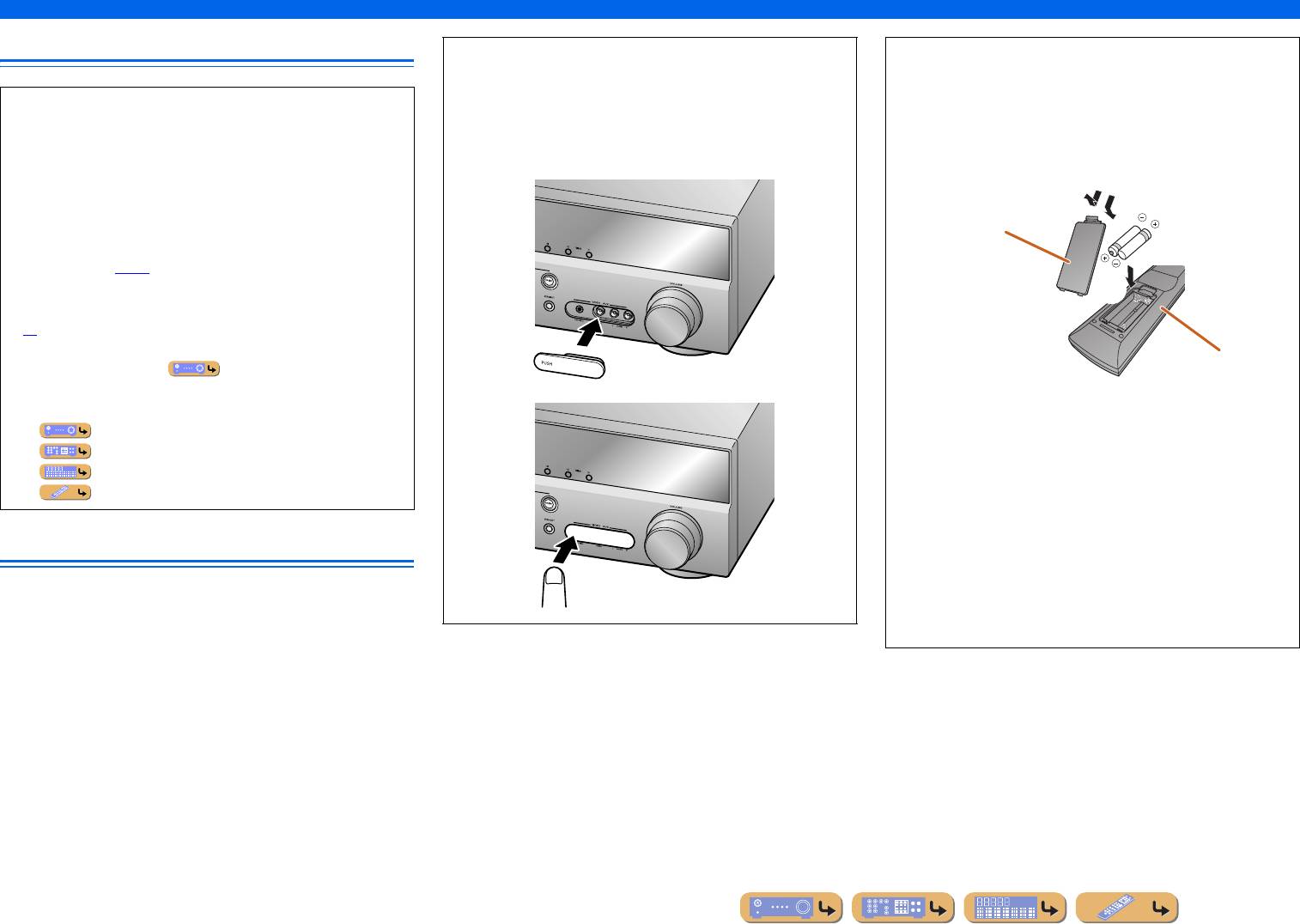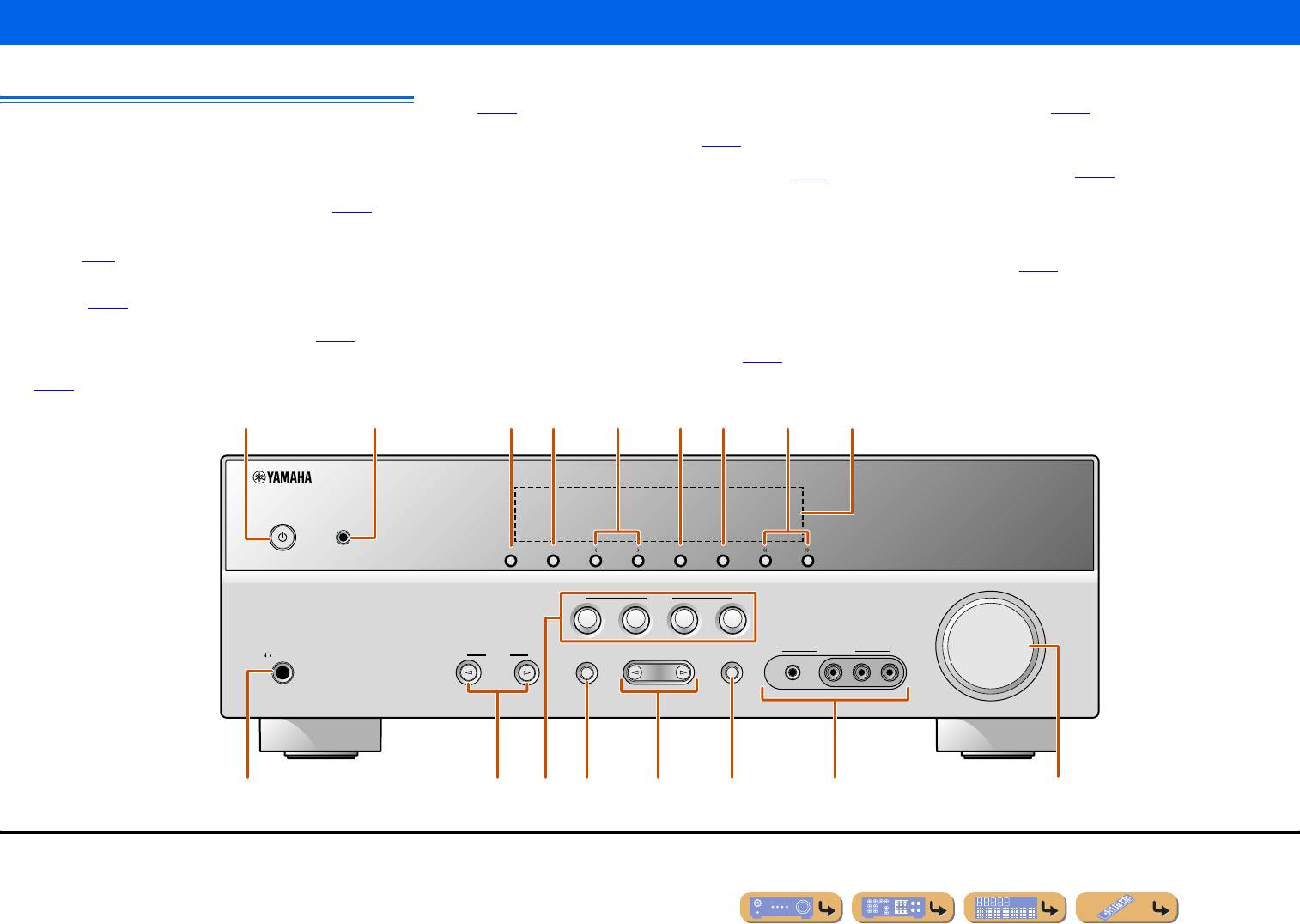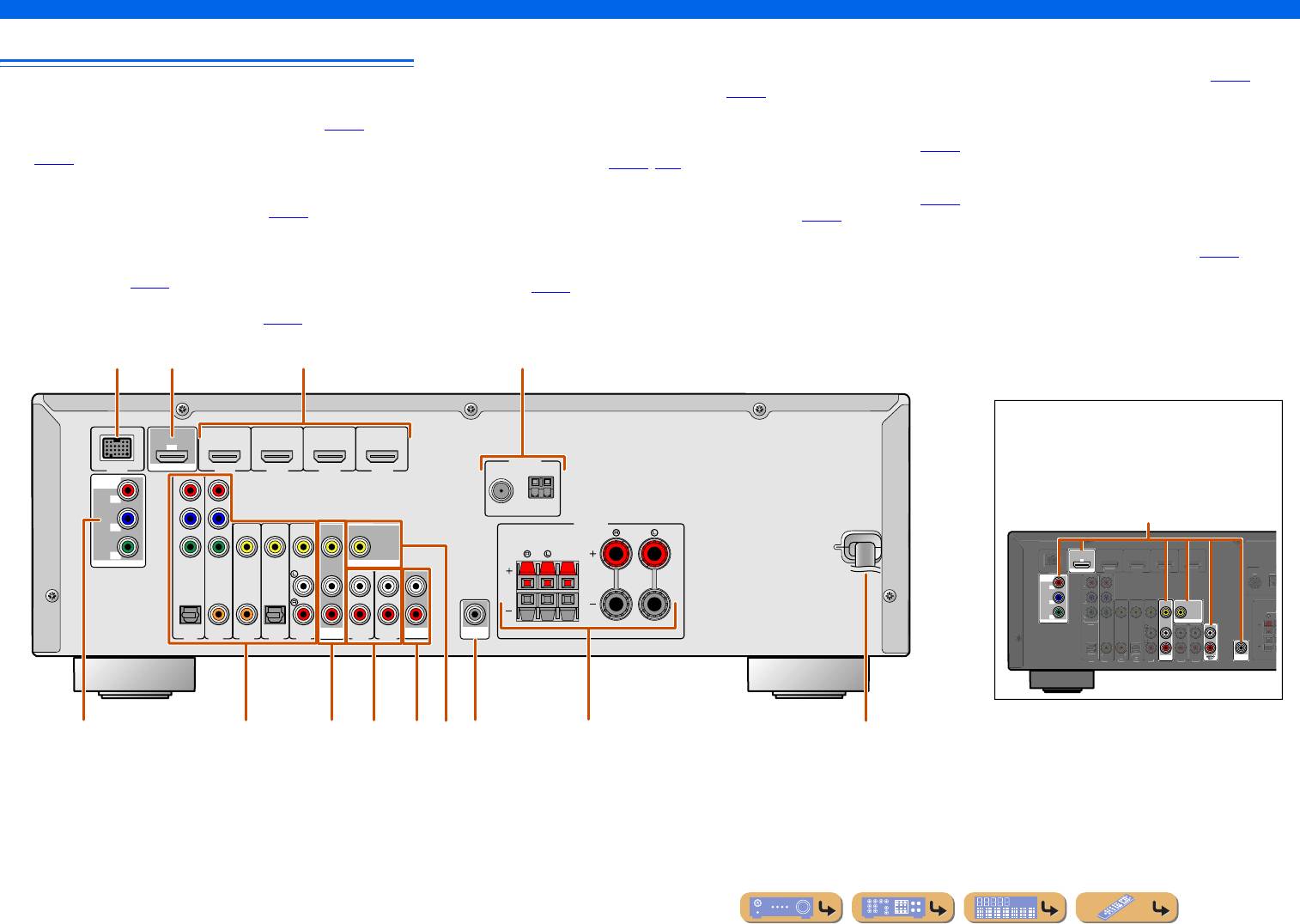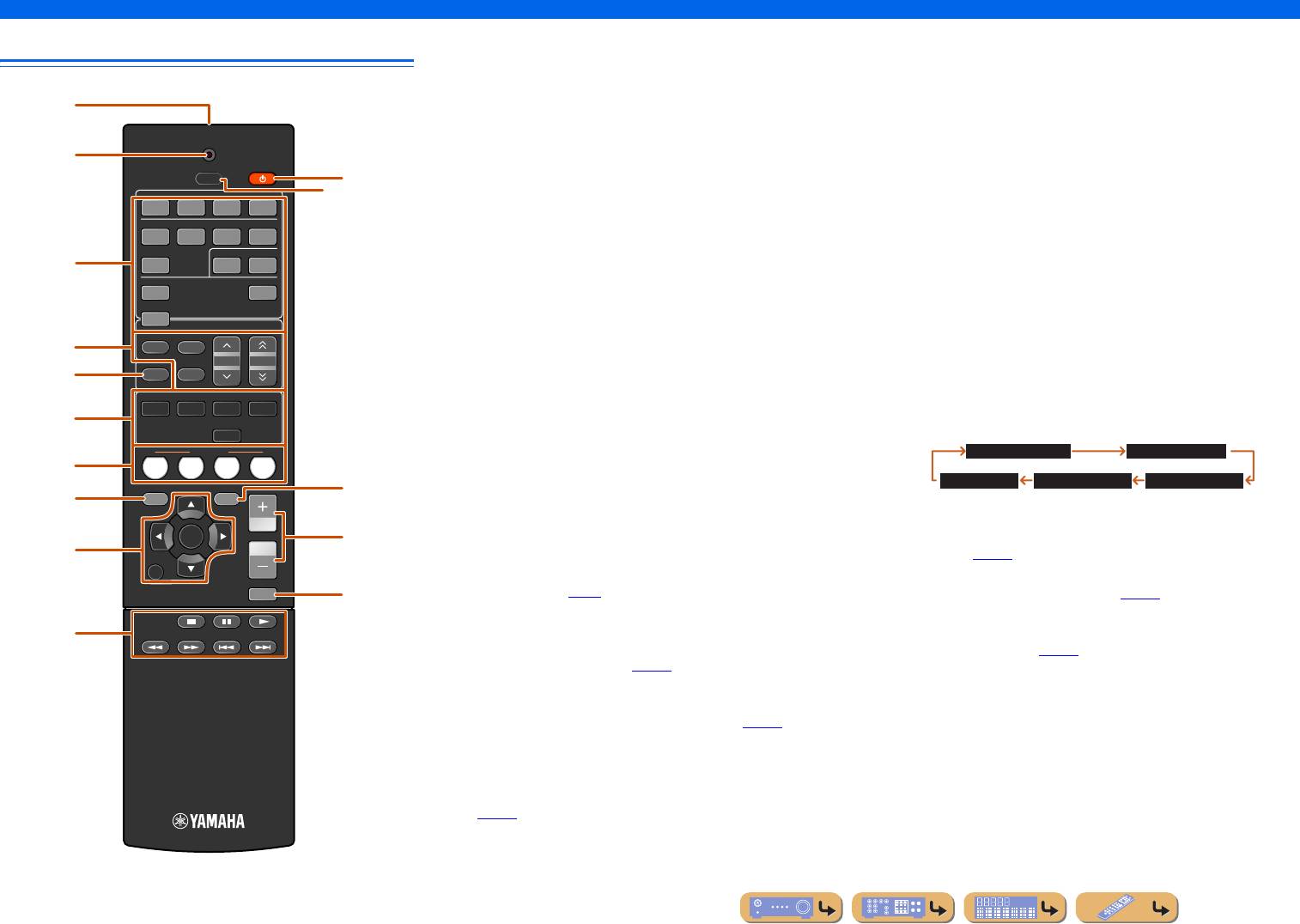Инструкция и руководство для
Yamaha RX-V371  на русском
на русском
68 страниц подробных инструкций и пользовательских руководств по эксплуатации

Как я настроил звук на ресивере Ямаха

Ресивер YAMAHA RX V 371. Взгляд изнутри.

Ресивер YAMAHA RX V371

Ремонт в Санкт-Петербурге ресивера усилителя Yamaha RX-V371 не включатся.

PROBANDO AMPLIFICADOR YAMAHA RX V371

YAMAHA MOVIESET RX-V371

Probando yamaha RX-V371
Инструкция по эксплуатации
АВ ресивер
Русский для Европы
СОДЕРЖАНИЕ ВВЕДЕНИЕ Функции и возможности ………………..
Страница 2
- Изображение
- Текст
Ru
3
ВВЕДЕНИЕ
■ Встроенный высококачественный 5-канальный усилитель высокой
мощности
■ Переключение входа/программы звукового поля с помощью 1-й кнопки
(функция SCENE) ……………………………………………………………………………………….
26
■ Подключение колонок для конфигураций, предусматривающих
от 2 до 5.1 каналов
– Каналы и функции колонок………………………………………………………………………………………………….
9
– Расположение колонок ……………………………………………………………………………………………………….
10
– Подключение кабеля колонки ……………………………………………………………………………………………
10
– Подключение кабеля сабвуфера ………………………………………………………………………………………..
11
■ Регулировка акустических параметров в зависимости от используемых
колонок и среды для прослушивания
– Автоматические настройки для акустических параметров колонок
(YPAO — Yamaha Parametric Room Acoustic Optimizer) ………………………………………………………
21
– Выбор настроек для каждой колонки…………………………………………………………………………………
43
– Регулировка громкости для каждой колонки …………………………………………………………………….
44
– Установки расстояния до колонки ……………………………………………………………………………………..
44
– Управление качеством звука с помощью эквалайзера <Graphic Equalizer>…………………….
45
– Регулировка колонок с помощью тестовых тональных сигналов……………………………………..
45
– Настройка уровня басов и высоких частот <контроль тональности> ………………………………
25
■ Подключение внешних устройств и воспроизведение с них
– Кабели и входные/выходные гнезда данного аппарата ……………………………………………………..
12
– Подключение телевизора……………………………………………………………………………………………………
13
– Воспроизведение аудиосигнала телевизора через данный ресивер…………………………………..
14
– Подключения для BD/DVD-проигрывателей (рекордеров) и других устройств………………
15
– Вывод аудиосигнала на телевизор, подключенный через гнездо HDMI ………………………….
48
– Коррекция задержки между аудио и видеосигналом <Lipsync> ………………………………………..
46
– Подключение внешнего аудио и видеомагнитофона …………………………………………………………
19
– Объединение видеовхода HDMI/AV с другим аудиовходом ……………………………………………..
40
– Подключения внешних устройств к передней панели (для видеокамер, портативных
музыкальных плееров и т.п.)……………………………………………………………………………………………….
19
– Защитная крышка для гнезд передней панели …………………………………………………………………….
4
– Изменение названий источников входного сигнала <Input Rename> ……………………………….
49
– Настройка установок, относящихся к каждому источнику входного сигнала
(меню <Option>) ………………………………………………………………………………………………………………….
39
– Воспроизведение с внешних устройств ………………………………………………………………………………
25
– Воспроизведение с iPod/iPhone (iPod/iPhone и продаваемых отдельно компонентов)……..
35
– Воспроизведение с компонента Bluetooth (Bluetooth и продаваемых
отдельно компонентов)……………………………………………………………………………………………………….
37
■ FM/AM-тюнер
– Прослушивание FM/AM-трансляции………………………………………………………………………………….
30
– Простая предустановка ……………………………………………………………………………………………………….
31
– Настройка системы радиоданных……………………………………………………………………………………….
32
– Автоматический прием информации о дорожном движении ……………………………………………
33
■ Воспроизведение многоканального, многоформатного сигнала
– Выбор эффекта звукового поля …………………………………………………………………………………………
26
– Воспроизведение без использования эффектов звукового поля ………………………………………
27
– Стереофоническое воспроизведение………………………………………………………………………………….
27
– Настройка эффектов звукового поля…………………………………………………………………………………
51
– Воспроизведение сжатых музыкальных файлов ……………………………………………………………….
26
■ Отображение информации на передней панели
– Переключение информации на дисплее передней панели…………………………………………………..
7
– Регулировка яркости дисплея передней панели <Dimmer> ……………………………………………….
50
– Отображение информации о цифровом видео/аудиосигнале <Signal Info> ……………………..
40
■ Функции регулировки громкости/качества звука
– Облегчение прослушивания при низкой громкости <Adaptive DRC> ……………………………..
46
– Установки максимальной громкости………………………………………………………………………………….
47
– Установки начальной громкости ………………………………………………………………………………………..
47
– Регулировка громкости различных источников входного сигнала <Volume Trim> ………….
40
■ Управление с помощью пульта ДУ
– Названия и функции элементов пульта ДУ………………………………………………………………………….
8
– Установка батареек в пульт ДУ……………………………………………………………………………………………
4
– Управление несколькими ресиверами Yamaha без помех для сигналов
<Переключение идентификационного кода ДУ>………………………………………………………………
53
■ Другие функции
– Режим ожидания после длительного перерыва в работе <функция Auto Power Down> ….
50
– Режим ожидания после заданного интервала времени <Sleep timer> …………………………………
8
– Для выполнения зарядки iPod/iPhone, когда данный аппарат находится в режиме
ожидания <зарядка iPod в режиме ожидания > ………………………………………………………………….
36
– Инициализация различных установок для данного аппарата ……………………………………………
53
– Запрет на изменение установки <Memory Guard> …………………………………………………………….
50
Функции и возможности
О данном руководстве, Поставляемые принадлежности, О данном руководстве поставляемые принадлежности
Введение
- Изображение
- Текст
Ru
4
ВВЕДЕНИЕ
Функции и возможности
О данном руководстве
Поставляемые принадлежности
Убедитесь в наличии всех перечисленных ниже деталей.
• Пульт ДУ
• Батарейки (AAA, R03, UM-4) x 2
• Микрофон YPAO
• Рамочная AM-антенна
• Комнатная FM-антенна
• Крышка входа VIDEO AUX
• Данное руководство отпечатано до начала производства.
Дизайн и технические характеристики могут частично
измениться в результате усовершенствования и т.д.
В случае расхождений между руководством и аппаратом,
приоритет отдается аппарату.
• “
c
HDMI1
” (пример) используется для обозначения
названий элементов на пульте ДУ. Информация
о расположении элементов приведена в разделе
“Пульт ДУ” (
☞c. 8
).
•
J1
указывает на то, что справка размещена в сноске.
См. соответствующие номера внизу страницы.
•
☞
используется для обозначения страницы, на которой
приведена относящаяся к данному пункту информация.
• Нажмите на значок “
” внизу страницы для
отображения соответствующей страницы в разделе
“Названия компонентов и их функции.”
Передняя панель
Задняя панель
Дисплей передней панели
Пульт ДУ
■ Установка крышки входа VIDEO AUX
(прилагается)
Для защиты от пыли установите поставляемую
крышку входа VIDEO AUX на гнезда VIDEO AUX,
если они не используются. Для снятия крышки
нажмите на ее левую сторону.
Установка крышки
PUSH
Снятие крышки
■ Установка батареек в пульт ДУ
При установке батареек в пульт ДУ снимите крышку
отделения для батареек с обратной стороны пульта
ДУ и вставьте две батарейки AAA в отделение для
батареек таким образом, чтобы они совпадали
с обозначениями полярности (+ и -).
Замените батарейки новыми при возникновении
следующих симптомов:
• Пульт ДУ работает только в узком диапазоне.
•
b
TRANSMIT
не загорается или горит очень тускло.
ПРИМЕЧАНИЕ
Если для пульта ДУ сохранены коды ДУ для внешних
компонентов, извлечение батареек более чем на две
минуты или оставление в пульте ДУ разряженных
батареек может привести к очистке кодов ДУ. Если это
произойдет, замените батарейки новыми и установите
коды ДУ.
a
c
b
Крышка отсека для
батареек
Отсек для батареек
Названия компонентов и их функции, Передняя панель, Введение
Страница 5
- Изображение
- Текст
Ru
5
ВВЕДЕНИЕ
Передняя панель
a
A (Питание)
Переключение данного аппарата между режимами
включения и ожидания.
b
Гнездо YPAO MIC
Подключите поставляемый микрофон YPAO и
автоматически отрегулируйте баланс колонок (
☞c. 21
).
c
INFO
Изменение информации, отображаемой на дисплее передней
панели (
☞c. 7
).
d
MEMORY
Сохранение FM/AM-станций в качестве предустановленных
станций (
☞c. 31
).
J1
e
PRESET j / i
Выбор предустановленной FM/AM-станции (
☞c. 32
).
J1
f
FM
Установка диапазона FM/AM-тюнера в положение FM
(
☞c. 30
).
J1
g
AM
Установка диапазона FM/AM-тюнера в положение AM
(
☞c. 30
).
J1
h
TUNING jj / ii
Изменение частот FM/AM-тюнера (
☞c. 30
).
J1
i
Дисплей передней панели
Отображение информации на данном устройстве (
☞c. 7
).
j
Гнездо PHONES
Подключение наушников. Звуковые эффекты,
применяемые во время воспроизведения, также будут
слышны через наушники.
k
INPUT l / h
Выбор источника входного сигнала для воспроизведения.
Нажимайте повторно левую или правую кнопку для
циклического последовательного переключения между
источниками входного сигнала.
l
SCENE
Переключение источника входного сигнала и программы
звукового поля с помощью одной кнопки (
☞c. 26
). Для
включения данного аппарата нажмите эту кнопку, когда
аппарат находится в режиме ожидания.
m
TONE CONTROL
Регулировка выходной мощности высоких/низких частот
колонок/наушников (
☞c. 25
).
n
PROGRAM l / h
Переключение между используемыми эффектами
звукового поля (программами звукового поля) и декодерами
окружающего звучания (
☞c. 26
). Нажимайте повторно
левую или правую кнопку для циклического
последовательного переключения между источниками
входного сигнала.
o
STRAIGHT
Переключение программы звукового поля в режим прямого
декодирования (
☞c. 27
).
p
Гнезда VIDEO AUX
Для временного подключения к данному аппарату
видеокамер, игровых приставок и портативных
музыкальных плееров.
Установите поставляемую крышку входа VIDEO AUX,
когда это гнездо не используется.
q
VOLUME
Регулировка уровня громкости.
Названия компонентов и их функции
VIDEO AUX
PHONES
SILENT CINEMA
TONE CONTROL
STRAIGHT
VOLUME
TV
BD
DVD
CD
RADIO
INPUT
PROGRAM
SCENE
VIDEO
AUDIO
PORTABLE
L
R
INFO
MEMORY
PRESET
FM
AM
TUNING
YPAO MIC
m
o
k
n
a
l
j
q
b
p
i
c
f
e
g
d
h
J
1 :
Используется в случае выбора входного сигнала тюнера.
Ru
6
ВВЕДЕНИЕ
Названия компонентов и их функции
Задняя панель
a
Гнездо DOCK
Для подключения дополнительной универсальной док-
станции Yamaha для iPod (например, YDS-12) (
☞c. 35
) или
беспроводного Bluetooth-приемника аудиосигнала (YBA-10)
(
☞c. 37
).
b
Гнездо HDMI OUT
Для подключения HDMI-совместимого телевизора для
вывода на него аудио/видеосигналов (
☞c. 13
).
c
Гнезда HDMI1-4
Для подключения внешних компонентов, оснащенных
HDMI-совместимыми выходами для приема от них аудио/
видеосигналов (
☞c. 15
).
d
Гнезда ANTENNA
Для подключения AM и FM-антенн (
☞c. 20
).
e
Гнезда COMPONENT VIDEO
Для подключения телевизоров, совместимых
с компонентными видеосигналами, для вывода
видеосигнала с помощью трех кабелей (
☞c. 13
).
f
Гнезда AV1-5
Для подключения к внешним устройствам, оснащенным
аудио/видеовыходами, чтобы этот аппарат мог принимать
аудио/видеосигналы (
☞c. 16
,
c. 17
).
g
Гнезда AV OUT
Для вывода аудио/видеосигналов, полученных в случае
выбора аналоговых входов (AV3-5 или AUDIO1-2) (
☞c. 19
).
h
Гнезда AUDIO1-2
Для подключения к внешним компонентам, оснащенным
аналоговыми аудиовыходами, для подачи звука на данный
аппарат (
☞c. 18
).
i
Гнездо MONITOR OUT
Для подключения телевизора, способного принимать
видеосигнал, и вывода на него видеосигналов (
☞c. 14
).
j
Гнезда AUDIO OUT
Для вывода аудиосигналов, полученных в случае выбора
таких аналоговых входов, как гнезда AV5 или AUDIO1-2
(
☞c. 19
).
k
Гнездо SUBWOOFER
Для подключения сабвуфера со встроенным усилителем
(
☞c. 11
).
l
Разъемы SPEAKER
Для подключения фронтальных колонок, центральной
колонки и колонок окружающего звучания (
☞c. 11
).
m
Шнур питания
Для подключения данного аппарата к настенной розетке
переменного тока.
ANTENNA
FM
GND AM
COMPONENT
VIDEO
P
R
P
B
Y
OPTICAL
( TV )
AV 1
AV 2
AV 3
AV 4
AV 5
AUDIO 1
AUDIO 2
COAXIAL
(CD)
COAXIAL
OPTICAL
VIDEO
CENTER
SURROUND
HDMI 1
(BD/DVD)
HDMI 2
HDMI 3
HDMI 4
FRONT
COMPONENT
VIDEO
MONITOR OUT
P
R
P
B
Y
HDMI OUT
MONITOR OUT
AV
OUT
SUBWOOFER
AUDIO
OUT
COMPONENT
VIDEO
MONITOR OUT
PR
PB
Y
HDMI OUT
MONITOR OUT
AV
OUT
SUBWOOFER
ANTENNA
FM
GND
COMPONENT
VIDEO
PR
PB
Y
OPTICAL
( TV )
AV 1
AV 2
AV 3
AV 4
AV 5
AUDIO 1
AUDIO 2
COAXIAL
(CD)
COAXIAL
OPTICAL
VIDEO
SURROU
HDMI 1
(BD/DVD)
HDMI 2
HDMI 3
HDMI 4
DOCK
DOCK
SPEAKERS
a
c
f
g
k
h j
l
d
e
i
b
m
ARC
ARC
Выбор входных и выходных гнезд
Область вокруг выходных аудио/видеогнезд
обозначена белым цветом, чтобы
предотвратить ошибочное подключение.
Используйте эти гнезда для вывода аудио/
видеосигналов на телевизор или другие
внешние компоненты.
Выходные гнезда
Ru
7
ВВЕДЕНИЕ
Названия компонентов и их функции
Дисплей передней панели
a
Индикатор HDMI
Загораются при вводе сигналов HDMI на выбранном
источнике входного сигнала HDMI.
b
Индикатор CINEMA DSP
Загорается в случае выбора эффекта звукового поля,
использующего технологию CINEMA DSP.
c
Индикатор тюнера
Загорается во время приема FM/AM-трансляции.
d
Индикатор вывода через iPod CHARGE
Загорается при подключении iPod/iPhone через
дополнительную универсальную док-станцию Yamaha iPod
(например, YDS-12), когда активна функция зарядки iPod
в режиме ожидания (
☞c. 36
).
e
Индикатор SLEEP
Загорается при включенном таймере сна (
☞c. 8
).
f
Индикатор MUTE
Мигает во время приглушения аудиосигнала.
g
Индикатор VOLUME
Используется для отображения текущего уровня громкости.
h
Индикаторы курсора
Загораются, если соответствующие курсоры на пульте ДУ
доступны для управления.
i
Многофункциональный информационный дисплей
Используется для отображения различной информации
о пунктах меню и установках.
j
Индикаторы колонок
Используются для обозначения разъемов колонок,
через которые выводятся сигналы.
SW
C
L
R
SL
SR
Фронтальная
левая колонка
Левая колонка
окружающего
звучания
Сабвуфер
Фронтальная
правая колонка
Правая колонка
окружающего
звучания
Центральная
колонка
■ Переключение дисплея на передней панели
На передней панели могут отображаться программы
звукового поля и названия декодеров окружающего
звучания, а также активный источник входного
сигнала.
Нажимайте повторно кнопку
eINFO
для циклического
последовательного переключения между источником
входного сигнала
→ программой звукового поля →
декодером окружающего звучания.
J
1
SW
C
L
SL
SR
R
STRAIGHT
HDMI1
VOL.
Название источника входных сигналов
Программа звукового поля (программа DSP)
STEREO
SLEEP
VOL.
TUNED
SW
C
L
R
SL
SR
MUTE
iPod
CHARGE
a
b
c
e
d
g
f
h
i
j
h
J
1 :
Во время выбора входа тюнера вместо источника входного сигнала будет отображаться FM/AM-частота.
Ru
8
ВВЕДЕНИЕ
Названия компонентов и их функции
Пульт ДУ
a
Передатчик сигнала ДУ
Передача инфракрасных сигналов.
b
TRANSMIT
Загорается во время передачи сигнала с пульта ДУ.
c
Переключатель входных сигналов
Выбор источника входного сигнала для воспроизведения на
данном аппарате.
d
Клавиши тюнера
Управление FM/AM-тюнером. Эти клавиши используются
во время работы с входом тюнера.
e
INFO
Циклическое переключение информации, отображаемой на
дисплее передней панели (название выбранного в данный
момент источника входного сигнала, программы звукового
поля, декодера окружающего звучания, частоты FM/AM-
тюнера и т.п.) (
☞c. 7
).
f
Клавиши выбора звука
Переключение между используемыми эффектами
звукового поля (программами звукового поля) и декодерами
окружающего звучания (
☞c. 26
).
g
SCENE
Переключение источника входного сигнала и программы
звукового поля с помощью одной кнопки (
☞c. 26
). Для
включения данного аппарата нажмите эту кнопку, когда
аппарат находится в режиме ожидания.
h
УСТАНОВКА
Отображение подробного меню Setup для данного аппарата
(
☞c. 42
).
i
Курсор B / C / D / E, ENTER, RETURN
j
Клавиши управления iPod/iPhone
Используются для управления операциями воспроизведения,
остановки и т.п. для iPod или iPhone.
k
RECEIVER A (Питание RECEIVER)
Переключение данного аппарата между режимами
включения и ожидания.
l
SLEEP
Настройка данного аппарата на автоматический переход
в режим ожидания через заданный период времени (таймер
сна). Нажимайте повторно данную клавишу для установки
времени включения функции таймера сна. При включении
таймера сна загорится индикатор на дисплее передней
панели.
m
OPTION
Отображение меню Option для каждого источника входного
сигнала (
☞c. 39
).
n
VOLUME +/-
Регулировка уровня громкости (
☞c. 25
).
o
MUTE
Включение и выключение функции приглушения
выводимого звука (
☞c. 25
).
RECEIVER
SCENE
OPTION
SETUP
RETURN
VOLUME
ENHANCER SUR. DECODE
STRAIGHT
HDMI
AV
AUDIO
TRANSMIT
SLEEP
1
2
3
4
1
2
3
4
1
2
5
V-AUX
TUNER
FM
INFO
MEMORY
AM
PRESET
TUNING
MOVIE
MUSIC
STEREO
BD
DVD
TV
CD
RADIO
MUTE
ENTER
DOCK
a
b
l
k
c
d
f
g
h
m
n
o
i
e
j
HDMI1-4
Гнезда HDMI1-4
AV1-5
Гнезда AV1-5
AUDIO 1-2
Гнезда AUDIO1-2
V-AUX
Гнезда VIDEO AUX на передней панели
DOCK
Универсальная док-станция Yamaha для
iPod или беспроводной Bluetooth-приемник
аудиосигнала подключен к гнезду DOCK.
TUNER
FM/AM-тюнер
FM
Установка диапазона FM/AM-тюнера
в положение FM.
AM
Установка диапазона FM/AM-тюнера
в положение AM.
MEMORY
Предустановка радиостанций.
PRESET F / G
Выбор предустановленной станции.
TUNING H / I
Изменение частот настройки.
Курсор B / C / D / E Выбор пунктов меню и изменение
установок во время отображения меню
установок и т.п.
ENTER
Подтверждение выбранного пункта.
RETURN
Возврат к предыдущему экрану во время
отображения меню установки или
завершение экрана меню.
Sleep 120min.
Sleep 90min.
Sleep 60min.
Sleep 30min.
Sleep Off
Подключения, Подключение колонок, Каналы и функции колонок
Страница 9
- Изображение
- Текст
Ru
9
ПОДКЛЮЧЕНИЯ
В данном аппарате используются эффекты звукового поля и звуковые декодеры для создания у слушателя ощущения присутствия в настоящем кинотеатре или концертном
зале. Эти эффекты достигаются путем идеального размещения колонок и подключений в конкретной среде прослушивания.
Каналы и функции колонок
■
Фронтальные левые и правые колонки
Фронтальные колонки предназначены для воспроизведения звуков фронтальных
каналов (стереозвука) и звуковых эффектов.
Расположение фронтальной колонки:
Установите эти колонки на одинаковом расстоянии от идеального места прослушивания
в передней части комнаты. При использовании экрана проектора, колонки необходимо
устанавливать внизу на высоте, равной примерно 1/4 высоты экрана.
■
Центральная колонка
Центральная колонка предназначена для воспроизведения звука центрального канала
(диалог, вокал и т.д.).
Расположение центральной колонки:
Разместите ее посередине между левой и правой колонками. При использовании
телевизора, разместите эту колонку прямо над центром телевизора или прямо под ним,
поравняв их передние поверхности.
При использовании экрана разместите ее под центром экрана.
■
Левая и правая колонки окружающего звучания
Колонки окружающего звучания предназначены для звуковых эффектов и вокала при
использовании 5.1-канальных колонок, воспроизводящих звуки заднего плана.
Расположение колонок окружающего звучания:
Разместите колонки в задней части комнаты с левой и правой стороны лицевой стороной
к положению прослушивания. Их необходимо размещать в пределах 60 – 80 градусов
от положения прослушивания и таким образом, чтобы верхняя часть колонок находилась
на высоте 1,5 = 1,8 м от пола.
■
Сабвуфер
Колонка сабвуфера используется для вывода басов и звуков низкочастотного эффекта
(LFE) в сигналах Dolby Digital и DTS. Используйте сабвуфер, оснащенный внутренним
усилителем.
Расположение колонки сабвуфера:
Расположите его снаружи от левой и правой фронтальных колонок, немного повернутых
внутрь, чтобы уменьшить эхо от стен.
Подключение колонок
Пример
Пример
Пример
Пример
Расположение колонок, Подключение колонок, Расположение колонок подключение колонок
Подключения
- Изображение
- Текст
Ru
10
ПОДКЛЮЧЕНИЯ
Подключение колонок
Расположение колонок
5.1-канальное расположение колонок (5 колонок + сабвуфер)
Подключение колонок
Подключите колонки к соответствующим терминалам на задней панели.
• Подключите по крайней мере две колонки (левую и правую фронтальные колонки).
• Если нельзя подключить все пять колонок, отдайте приоритет колонкам окружающего
звучания.
• Колонки окружающего звучания необходимо размещать в пределах 60 – 80 градусов от
положения прослушивания.
■ Мониторы с электронно-лучевыми трубками
Рекомендуется использовать колонки с магнитным экраном, чтобы избежать
искажения видеосигнала, особенно при расположении фронтальных и центральной
колонок рядом с экраном.
Если на экране все равно будут появляться помехи от колонок с магнитным экраном,
переместите колонки дальше от телевизора.
60
q
60
q
80
q
80
q
Фронтальная правая колонка
Фронтальная левая
колонка
Центральная колонка
Левая колонка окружающего звучания
Правая
колонка
окружающего
звучания
Сабвуфер
ПРЕДУПРЕЖДЕНИЕ
• Перед подключением колонок извлеките из розетки шнур питания переменного тока
данного аппарата.
• Кабели колонок обычно состоят из двух параллельных изолированных кабелей. Для
обозначения другой полярности один из этих кабелей окрашен в другой цвет или имеет
продольную полоску. Вставьте кабель другого цвета (или имеющий полоску) в разъем
“+” (положительный, красный) на данном аппарате и колонках, а другой кабель –
в разъем “-” (отрицательный, черный).
• Соблюдайте осторожность, чтобы жила кабеля колонки не касалась чего-либо и не
контактировала с металлическими деталями данного аппарата. Это может привести
к повреждению аппарата или колонок. В случае короткого замыкания цепи кабеля
колонки при включении данного аппарата на дисплее передней панели появится
сообщение “CHECK SP WIRES!”.
ANTENNA
FM
GND AM
AUDIO 2
CENTER
SURROUND
HDMI 4
FRONT
OR OUT
SUBWOOFER
AUDIO
OUT
SPEAKERS
Колонка окружающего звучания
Фронтальная колонка
Сабвуфер
Центральная колонка
Пр
Ле
Пр
Ле
Комментарии
-
Инструкции по эксплуатации
1
Yamaha RX-V371 инструкция по эксплуатации
(68 страниц)
- Языки:Русский
-
Тип:
PDF -
Размер:
5.71 MB -
Описание:
Ресивер
Просмотр
На NoDevice можно скачать инструкцию по эксплуатации для Yamaha RX-V371. Руководство пользователя необходимо для ознакомления с правилами установки и эксплуатации Yamaha RX-V371. Инструкции по использованию помогут правильно настроить Yamaha RX-V371, исправить ошибки и выявить неполадки.
Инструкция по эксплуатации
АВ ресивер Русский для Европы
СОДЕРЖАНИЕ
Изменение установок входного сигнала с помощью
Установка функций HDMI………….………………….… 47
ВВЕДЕНИЕ
одной клавиши (функция SCENE)……….……………… 26
Настройка ресивера в режим,
Функции и возможности ……………………………..………….3
Сохранение источников входного сигнала/
более удобный для пользования……………………….. 49
О данном руководстве………….…………………..………….4
программы звукового поля…………………….…………. 26
Установка параметров программы
Поставляемые принадлежности………………………….4
звукового поля ……………..……………..………………….… 50
Использование программ звукового поля……..……. 26
Запрет на изменение установок ……………………….. 50
Названия компонентов и их функции…………………….5
Выбор программ звукового поля
Установка параметров программы
Передняя панель…………………..……………..……………….5
и звуковых декодеров …………………………….…………. 26
звукового поля………………………………..………………….… 51
Задняя панель………..…………………..……………..………….6
Программы звукового поля…….…………………..……. 28
Установка параметров звукового поля ……..…….. 51
Дисплей передней панели..………………….……………....7
Настройка FM/AM-приема ………..……………..…………. 30
Пульт ДУ……………….……………..…………………..………….8
Выбор частоты для приема
Настройка расширенных функций по мере
(Нормальная установка) ……………………………..……. 30
надобности (меню Advanced Setup)…………………….. 53
ПОДКЛЮЧЕНИЯ
Сохранение и вызов частоты (Предустановка) ….. 31
Отображение/установка меню Advanced Setup.…. 53
Очистка предустановленных станций………………. 32
Предотвращение перекрытия сигналов ДУ при
Подключение колонок …………………………………………... 9
Настройка системы радиоданных ………….…………. 32
использовании нескольких ресиверов Yamaha……. 53
Каналы и функции колонок …………..…………………...9
Инициализация различных установок для
Воспроизведение мелодий с iPod™/iPhone™………. 35
Расположение колонок ………..…………………..………..10
данного аппарата …………………………………..………….. 53
Подключение универсальной док-станции
Подключение колонок ……………..………………….……10
Yamaha для iPod…………………..………………….…………. 35
Использование функции управления HDMI ..…….. 54
Подключение внешних устройств …….………………….12
Управление iPod/iPhone ……………….…………………... 35
Штекеры кабелей и гнезда …………….…………….……12
ПРИЛОЖЕНИЕ
Воспроизведение мелодий с компонентов
Подключение ТВ-монитора ..…………………..………..13
Bluetooth™……………………………..………………….…………. 37
Подключение BD/DVD-проигрывателей
Поиск и устранение неисправностей …………………… 57
Подключение беспроводного Bluetooth-
и других устройств …………..………………….……………..15
Неисправности общего характера………..………….. 57
приемника аудиосигнала Yamaha ……………………... 37
Подключение видеокамер и портативных
HDMI™………….……………..………………….……………….. 60
Спаривание компонентов Bluetooth™ ………..……. 37
аудиоплееров…….………………….…………………..………..19
Тюнер (FM/AM)……………………..……………..………….. 60
Передача входного аудио/видеосигнала на
Использование компонентов Bluetooth™………... 38
Пульт ДУ….…………………..………………….……………..… 61
внешние устройства……………..……………..……………..19
iPod™/iPhone™……………..………………….……………….. 62
УСТАНОВКА
Подключение FM/AM-антенн ……..………………….……20
Bluetooth™ .…………………..………………….……………….. 62
Автоматическая установка параметров колонок
Глоссарий ………….………………….……………..……………….. 63
Настройка установок, относящихся к каждому
(YPAO)…………………………..…………………..………………….21
источнику входного сигнала (меню Option)………… 39
Информация об аудиосигнале ………………………….. 63
Отображение и установка меню Option…………... 39
Информация о программах звукового поля…….. 64
ВОСПРОИЗВЕДЕНИЕ
Пункты меню Option …….…………………..……………... 39
Информация о видеосигналах .…………………..…….. 64
Установка различных функций (меню Setup) …….. 42
Информация о HDMI™ ………………………………..…….. 65
Основная процедура воспроизведения …………………25
Отображение и установка меню Setup …………….. 42
Регулировка звука высокой/низкой частоты
О товарных знаках……………….…………………..………….. 65
(контроль тональности)…………….………………….……25
Пункты меню Setup……….……………..…………………... 42
Технические характеристики……………………………….. 66
Управление установками для колонок ……….……. 43
Индекс .………………….…………………..……………..………….. 67
Настройка функции вывода аудиосигнала
данного аппарата………………………………..……………… 46
Ru 2
ВВЕДЕНИЕ
Функции и возможности
■ Встроенный высококачественный 5-канальный усилитель высокой
■ FM/AM-тюнер
мощности
– Прослушивание FM/AM-трансляции…………..………….………..………….…………..…………..…………...30
– Простая предустановка……….…………..…………..………….…………..…………..……….…………..…………...31
■ Переключение входа/программы звукового поля с помощью 1-й кнопки
– Настройка системы радиоданных…………………..…………..………….…………..…………..………….……...32
(функция SCENE) ……………………………………………………………………………………….26
– Автоматический прием информации о дорожном движении ……..…………..…………..……….…..33
■ Подключение колонок для конфигураций, предусматривающих
■ Воспроизведение многоканального, многоформатного сигнала
от 2 до 5.1 каналов
– Выбор эффекта звукового поля……..…………..………….…………..…………..……….…………..……………26
– Каналы и функции колонок…………..………….…………..…………..………….…………..……….…………..……9
– Воспроизведение без использования эффектов звукового поля ……………….………..…………...27
– Расположение колонок ………..…………..…………..………….…………..…………..………….………..…………..10
– Стереофоническое воспроизведение…………..………….…………..…………..………….………..…………...27
– Подключение кабеля колонки ………………………..……….…………..…………..………….…………..………..10
– Настройка эффектов звукового поля………….……….…………..………….…………..…………..…………...51
– Подключение кабеля сабвуфера .…………..…………..……….………….…………..…………..………….……..11
– Воспроизведение сжатых музыкальных файлов ……………..………….………..………….…………..…..26
■ Регулировка акустических параметров в зависимости от используемых
■ Отображение информации на передней панели
колонок и среды для прослушивания
– Переключение информации на дисплее передней панели…….………..………….…………..…………..7
– Автоматические настройки для акустических параметров колонок
– Регулировка яркости дисплея передней панели <Dimmer>..…………..………….…………..…………50
(YPAO — Yamaha Parametric Room Acoustic Optimizer).………….…………..……….…………..………..21
– Отображение информации о цифровом видео/аудиосигнале <Signal Info> ………..……….…..40
– Выбор настроек для каждой колонки……….…………..…………..………….…………..…………..…………..43
– Регулировка громкости для каждой колонки …….……….………….…………..…………..………….……..44
■ Функции регулировки громкости/качества звука
– Установки расстояния до колонки ……..…………..…………..………….………..………….…………..………..44
– Облегчение прослушивания при низкой громкости <Adaptive DRC> ………….……….…………46
– Управление качеством звука с помощью эквалайзера <Graphic Equalizer>…….…………..….45
– Установки максимальной громкости……….…………..…………..………….………..………….…………..…..47
– Регулировка колонок с помощью тестовых тональных сигналов…………………..………….……..45
– Установки начальной громкости….………….…………..……….…………..…………..………….………….......47
– Настройка уровня басов и высоких частот <контроль тональности> ……..…………..…………..25
– Регулировка громкости различных источников входного сигнала <Volume Trim> ………….40
■ Подключение внешних устройств и воспроизведение с них
■ Управление с помощью пульта ДУ
– Кабели и входные/выходные гнезда данного аппарата ……………..………….…………..……….……..12
– Названия и функции элементов пульта ДУ………….……….…………..…………..………….…………..…….8
– Подключение телевизора………..………….…………..…………..……….…………..………….…………..………..13
– Установка батареек в пульт ДУ……………………..….………….……….…………..…………..………….………..4
– Воспроизведение аудиосигнала телевизора через данный ресивер…………………..…………..….14
– Управление несколькими ресиверами Yamaha без помех для сигналов
– Подключения для BD/DVD-проигрывателей (рекордеров) и других устройств…………..….15
<Переключение идентификационного кода ДУ>………………….…………..…………..………….………53
– Вывод аудиосигнала на телевизор, подключенный через гнездо HDMI ………….…………..….48
■ Другие функции
– Коррекция задержки между аудио и видеосигналом <Lipsync> ..………….…………..…………..….46
– Режим ожидания после длительного перерыва в работе <функция Auto Power Down>.…50
– Подключение внешнего аудио и видеомагнитофона….………….………..………….…………..………..19
– Режим ожидания после заданного интервала времени <Sleep timer> .…………..………….………..8
– Объединение видеовхода HDMI/AV с другим аудиовходом ….……………..…………..……………...40
– Для выполнения зарядки iPod/iPhone, когда данный аппарат находится в режиме
– Подключения внешних устройств к передней панели (для видеокамер, портативных
ожидания <зарядка iPod в режиме ожидания > …………………..…………..………….…………..…………36
музыкальных плееров и т.п.)………….………….………..………….…………..………….…………..…………..….19
– Инициализация различных установок для данного аппарата …………………….…………..…………53
– Защитная крышка для гнезд передней панели……..…………..………….……….…………..…………..……4
– Запрет на изменение установки <Memory Guard>…….………….…………..…………..……….…………50
– Изменение названий источников входного сигнала <Input Rename> …..…………..…………..….49
– Настройка установок, относящихся к каждому источнику входного сигнала
(меню <Option>)……………..……….………….…………..…………..………….…………..…………..……….………..39
– Воспроизведение с внешних устройств …….…………..…………..………….…………..…………..…………..25
– Воспроизведение с iPod/iPhone (iPod/iPhone и продаваемых отдельно компонентов)……..35
– Воспроизведение с компонента Bluetooth (Bluetooth и продаваемых
отдельно компонентов)………..…………..…………..………….…………..……….…………..…………....…………37
Ru 3
ВВЕДЕНИЕ
Функции и возможности
О данном руководстве
■ Установка крышки входа VIDEO AUX
■ Установка батареек в пульт ДУ
(прилагается)
При установке батареек в пульт ДУ снимите крышку
Для защиты от пыли установите поставляемую
отделения для батареек с обратной стороны пульта
• Данное руководство отпечатано до начала производства.
крышку входа VIDEO AUX на гнезда VIDEO AUX,
ДУ и вставьте две батарейки AAA в отделение для
Дизайн и технические характеристики могут частично
если они не используются. Для снятия крышки
батареек таким образом, чтобы они совпадали
измениться в результате усовершенствования и т.д.
нажмите на ее левую сторону.
с обозначениями полярности (+ и -).
В случае расхождений между руководством и аппаратом,
приоритет отдается аппарату.
• “
cHDMI1” (пример) используется для обозначения
a
c
Крышка отсека для
названий элементов на пульте ДУ. Информация
батареек
о расположении элементов приведена в разделе
“Пульт ДУ” (☞
c. 8).
•
J1 указывает на то, что справка размещена в сноске.
b
См. соответствующие номера внизу страницы.
• ☞
используется для обозначения страницы, на которой
приведена относящаяся к данному пункту информация.
Отсек для батареек
• Нажмите на значок “ ” внизу страницы для
Установка крышки
отображения соответствующей страницы в разделе
Замените батарейки новыми при возникновении
“Названия компонентов и их функции.”
следующих симптомов:
Передняя панель
• Пульт ДУ работает только в узком диапазоне.
Задняя панель
•
bTRANSMIT не загорается или горит очень тускло.
Дисплей передней панели
Пульт ДУ
ПРИМЕЧАНИЕ
PUSH
Если для пульта ДУ сохранены коды ДУ для внешних
Поставляемые принадлежности
компонентов, извлечение батареек более чем на две
минуты или оставление в пульте ДУ разряженных
Убедитесь в наличии всех перечисленных ниже деталей.
батареек может привести к очистке кодов ДУ. Если это
Снятие крышки
• Пульт ДУ
произойдет, замените батарейки новыми и установите
• Батарейки (AAA, R03, UM-4) x 2
коды ДУ.
• Микрофон YPAO
• Рамочная AM-антенна
• Комнатная FM-антенна
• Крышка входа VIDEO AUX
Ru 4
ВВЕДЕНИЕ
Названия компонентов и их функции
g AM
m TONE CONTROL
Передняя панель
Установка диапазона FM/AM-тюнера в положение AM
Регулировка выходной мощности высоких/низких частот
(☞
c. 30). J1
колонок/наушников (☞
c. 25).
a A (Питание)
h TUNING jj / ii
n PROGRAM l / h
Переключение данного аппарата между режимами
Изменение частот FM/AM-тюнера (☞
c. 30). J1
Переключение между используемыми эффектами
включения и ожидания.
i Дисплей передней панели
звукового поля (программами звукового поля) и декодерами
b Гнездо YPAO MIC
Отображение информации на данном устройстве (☞
c. 7).
окружающего звучания (☞
c. 26). Нажимайте повторно
j Гнездо PHONES
левую или правую кнопку для циклического
Подключите поставляемый микрофон YPAO и
последовательного переключения между источниками
автоматически отрегулируйте баланс колонок (☞
c. 21).
Подключение наушников. Звуковые эффекты,
c INFO
применяемые во время воспроизведения, также будут
входного сигнала.
o STRAIGHT
Изменение информации, отображаемой на дисплее передней
слышны через наушники.
k INPUT l / h
Переключение программы звукового поля в режим прямого
панели (☞
c. 7).
Выбор источника входного сигнала для воспроизведения.
декодирования (☞
c. 27).
d MEMORY
Нажимайте повторно левую или правую кнопку для
p Гнезда VIDEO AUX
Сохранение FM/AM-станций в качестве предустановленных
циклического последовательного переключения между
Для временного подключения к данному аппарату
станций (☞
c. 31). J1
источниками входного сигнала.
видеокамер, игровых приставок и портативных
e PRESET j / i
l SCENE
музыкальных плееров.
Выбор предустановленной FM/AM-станции (☞
c. 32). J1
Переключение источника входного сигнала и программы
Установите поставляемую крышку входа VIDEO AUX,
f FM
звукового поля с помощью одной кнопки (☞
c. 26). Для
когда это гнездо не используется.
Установка диапазона FM/AM-тюнера в положение FM
включения данного аппарата нажмите эту кнопку, когда
q VOLUME
(☞
c. 30). J1
аппарат находится в режиме ожидания.
Регулировка уровня громкости.
a
b
c fe gd h
i
YPAO MIC
INFO
MEMORY
PRESET
FM AM
TUNING
VOLUME
SCENE
BD
DVD
TV
CD
RADIO
PHONES
INPUT
TONE
CONTROL
PROGRAM
STRAIGHT
VIDEO
AUX
SILENT
CINEMA
PORTABLE
VIDEO
LR
AUDI O
lj q
m ok n
p
J
1 : Используется в случае выбора входного сигнала тюнера.
Ru 5
ВВЕДЕНИЕ
Названия компонентов и их функции
e Гнезда COMPONENT VIDEO
i Гнездо MONITOR OUT
Задняя панель
Для подключения телевизоров, совместимых
Для подключения телевизора, способного принимать
с компонентными видеосигналами, для вывода
видеосигнал, и вывода на него видеосигналов (☞
c. 14).
a Гнездо DOCK
видеосигнала с помощью трех кабелей (☞
c. 13).
j Гнезда AUDIO OUT
Для подключения дополнительной универсальной док-
f Гнезда AV1-5
Для вывода аудиосигналов, полученных в случае выбора
станции Yamaha для iPod (например, YDS-12) (☞
c. 35) или
Для подключения к внешним устройствам, оснащенным
таких аналоговых входов, как гнезда AV5 или AUDIO1-2
беспроводного Bluetooth-приемника аудиосигнала (YBA-10)
аудио/видеовыходами, чтобы этот аппарат мог принимать
(☞
c. 19).
(☞
c. 37).
аудио/видеосигналы (☞
c. 16, c. 17).
k Гнездо SUBWOOFER
b Гнездо HDMI OUT
g Гнезда AV OUT
Для подключения сабвуфера со встроенным усилителем
Для подключения HDMI-совместимого телевизора для
Для вывода аудио/видеосигналов, полученных в случае
(☞
c. 11).
вывода на него аудио/видеосигналов (☞
c. 13).
выбора аналоговых входов (AV3-5 или AUDIO1-2) (☞
c. 19).
l Разъемы SPEAKER
c Гнезда HDMI1-4
h Гнезда AUDIO1-2
Для подключения фронтальных колонок, центральной
Для подключения внешних компонентов, оснащенных
Для подключения к внешним компонентам, оснащенным
колонки и колонок окружающего звучания (☞
c. 11).
HDMI-совместимыми выходами для приема от них аудио/
аналоговыми аудиовыходами, для подачи звука на данный
m Шнур питания
видеосигналов (☞
c. 15).
аппарат (☞
c. 18).
Для подключения данного аппарата к настенной розетке
d Гнезда ANTENNA
переменного тока.
Для подключения AM и FM-антенн (☞
c. 20).
HDMI
OUT
(
BD/DVD
)
ANTENNA
HDMI 1
HDMI 2 HDMI 3
HDMI 4
FM
GND
AM
COMPONENT
VIDEO
P
R
P
R
P
B
P
B
FRONT
SURROUND
CENTER
Y
Y
MONITOR OUT
COMPONENT
VIDEO
MONITOR OUT
VIDEO
HDMI
OUT
COMPONENT
VIDEO
P
R
P
B
MONITOR OUT
Y
MONITOR OUT
OPTICAL
COAXIAL
COAXIAL
OPTICAL
(
CD
)
TV
(
)
AV
AV 1
AV 2
AV 3
AV 4
OUT
AUDIO
AV 5
AUDIO 1
OUT
SUBWOOFER
AUDIO 2
OUT
AV
SUBWOOFER
Ru 6
ANTENNA
FM
G
ND
C
OMPONENT
VIDEO
P
R
P
B
Y
O
PTI
C
A
L
(
TV
)
AV 1
AV 2
AV 3
AV 4
AV 5
AUDIO 1
AUDIO 2
CO
AXIA
L
(
CD
)
CO
AXIA
L
O
PTI
C
VIDE
AL
O
SURRO
U
H
DMI 1
(
BD
/
DVD
)
H
DMI
2
H
DMI
3
HDMI 4
DOC
ac
b
d
Выбор входных и выходных гнезд
Область вокруг выходных аудио/видеогнезд
обозначена белым цветом, чтобы
ARC
предотвратить ошибочное подключение.
DOCK
Используйте эти гнезда для вывода аудио/
видеосигналов на телевизор или другие
внешние компоненты.
Выходные гнезда
SPEAKERS
ARC
K
e i
fg khj l
m
ВВЕДЕНИЕ
Названия компонентов и их функции
g Индикатор VOLUME
Дисплей передней панели
Используется для отображения текущего уровня громкости.
■ Переключение дисплея на передней панели
h Индикаторы курсора
На передней панели могут отображаться программы
a Индикатор HDMI
Загораются, если соответствующие курсоры на пульте ДУ
звукового поля и названия декодеров окружающего
Загораются при вводе сигналов HDMI на выбранном
доступны для управления.
звучания, а также активный источник входного
источнике входного сигнала HDMI.
i Многофункциональный информационный дисплей
сигнала.
b Индикатор CINEMA DSP
Используется для отображения различной информации
Загорается в случае выбора эффекта звукового поля,
Нажимайте повторно кнопку eINFO для циклического
о пунктах меню и установках.
использующего технологию CINEMA DSP.
j Индикаторы колонок
последовательного переключения между источником
c Индикатор тюнера
Используются для обозначения разъемов колонок,
входного сигнала → программой звукового поля →
Загорается во время приема FM/AM-трансляции.
через которые выводятся сигналы.
декодером окружающего звучания.
J1
d Индикатор вывода через iPod CHARGE
Загорается при подключении iPod/iPhone через
Название источника входных сигналов
дополнительную универсальную док-станцию Yamaha iPod
Сабвуфер
SW
Центральная
колонка
(например, YDS-12), когда активна функция зарядки iPod
Фронтальная
C
Фронтальная
VOL.
в режиме ожидания (☞
c. 36).
левая колонка
LR
правая колонка
HDMI1
SW
Левая колонка
e Индикатор SLEEP
SL SR
Правая колонка
L
C
R
окружающего
окружающего
SL SR
STRAIGHT
Загорается при включенном таймере сна (☞
c. 8).
звучания
звучания
f Индикатор MUTE
Программа звукового поля (программа DSP)
Мигает во время приглушения аудиосигнала.
abcedgf
iPod
CHARGE
SLEEP
VOL.
STEREO
TUNED
MUTE
SW
C
LR
SL SR
hi jh
J
1 : Во время выбора входа тюнера вместо источника входного сигнала будет отображаться FM/AM-частота.
Ru 7
ВВЕДЕНИЕ
Названия компонентов и их функции
a Передатчик сигнала ДУ
i Курсор B / C / D / E, ENTER, RETURN
Пульт ДУ
Передача инфракрасных сигналов.
Курс ор B / C / D / E Выбор пунктов меню и изменение
b TRANSMIT
установок во время отображения меню
Загорается во время передачи сигнала с пульта ДУ.
установок и т.п.
a
c Переключатель входных сигналов
ENTER Подтверждение выбранного пункта.
Выбор источника входного сигнала для воспроизведения на
RETURN Возврат к предыдущему экрану во время
TRANSMIT
b
данном аппарате.
отображения меню установки или
RECEIVER
завершение экрана меню.
SLEEP
k
HDMI1-4 Гнезда HDMI1-4
HDMI
l
AV 1— 5 Гнезда AV1-5
j Клавиши управления iPod/iPhone
1234
AUDIO 1-2 Гнезда AUDIO1—2
Используются для управления операциями воспроизведения,
AV
V-AUX Гнезда VIDEO AUX на передней панели
остановки и т.п. для iPod или iPhone.
1234
DOCK Универсальная док-станция Yamaha для
AUDIO
k RECEIVER A (Питание RECEIVER)
c
125
iPod или беспроводной Bluetooth-приемник
Переключение данного аппарата между режимами
аудиосигнала подключен к гнезду DOCK.
включения и ожидания.
V-AU X
DOCK
TUNER FM/AM-тюнер
l SLEEP
TUNER
d Клавиши тюнера
Настройка данного аппарата на автоматический переход
Управление FM/AM-тюнером. Эти клавиши используются
в режим ожидания через заданный период времени (таймер
d
FM
AM
во время работы с входом тюнера.
PRESET
TUNING
сна). Нажимайте повторно данную клавишу для установки
e
INFO
MEMORY
времени включения функции таймера сна. При включении
FM Установка диапазона FM/AM-тюнера
ENHANCER
SUR. DECODE
таймера сна загорится индикатор на дисплее передней
в положение FM.
MOVIE MUSIC
STEREO
панели.
AM Установка диапазона FM/AM-тюнера
f
STRAIGHT
в положение AM.
SCENE
MEMORY Предустановка радиостанций.
Sleep 120min. Sleep 90min.
BD
g
DVD
TV
CD
RADIO
PRESET F / G Выбор предустановленной станции.
TUNING H / I Изменение частот настройки.
SETUP
Sleep 60min.Sleep 30min.Sleep Off
OPTION
m
h
e INFO
Циклическое переключение информации, отображаемой на
m OPTION
ENTER
VOLUME
n
дисплее передней панели (название выбранного в данный
Отображение меню Option для каждого источника входного
i
момент источника входного сигнала, программы звукового
сигнала (☞
c. 39).
RETURN
поля, декодера окружающего звучания, частоты FM/AM-
n VOLUME +/—
MUTE
тюнера и т.п.) (☞
c. 7).
Регулировка уровня громкости (☞
c. 25).
o
f Клавиши выбора звука
o MUTE
Переключение между используемыми эффектами
j
Включение и выключение функции приглушения
звукового поля (программами звукового поля) и декодерами
выводимого звука (☞
c. 25).
окружающего звучания (☞
c. 26).
g SCENE
Переключение источника входного сигнала и программы
звукового поля с помощью одной кнопки (☞
c. 26). Для
включения данного аппарата нажмите эту кнопку, когда
аппарат находится в режиме ожидания.
h УСТАНОВКА
Отображение подробного меню Setup для данного аппарата
(☞
c. 42).
Ru 8
-
Contents
-
Table of Contents
-
Troubleshooting
-
Bookmarks
Quick Links
Owner’s Manual
AV Receiver
English for North America
Related Manuals for Yamaha RX-V371
Summary of Contents for Yamaha RX-V371
-
Page 1
Owner’s Manual AV Receiver English for North America… -
Page 2: Table Of Contents
Playing back tunes from your iPod™/iPhone™ … 34 multiple Yamaha receivers ……….56 Front panel display …………7 Connecting the Yamaha iPod universal dock ….34 Initializing various settings for this unit ……56 Remote control …………..8 Controlling an iPod/iPhone ……….34 Using the HDMI Control function ………
-
Page 3: Features And Capabilities
■ External device connection and playback – External device operation with this unit’s remote control ……………52 – Cables and input/output jacks for this unit ………………..13 – Multiple Yamaha receiver operation without signal interference <Remote ID Switching>….56 – TV connection……………………….14 ■ Other features –…
-
Page 4: About This Manual
INTRODUCTION Features and capabilities About this manual ■ Attaching the VIDEO AUX input cover (included) ■ Installing batteries in the remote control To protect against dust, attach the supplied VIDEO AUX input When inserting batteries in the remote control, remove the cover to the VIDEO AUX jacks when you do not use the jacks.
-
Page 5: Part Names And Functions
INTRODUCTION Part names and functions Front panel TUNING jj / ii TONE CONTROL Changes FM/AM tuner frequencies (☞p. 30). Adjusts high-frequency/low-frequency output of speakers/headphones (☞p. 25). Front panel display A (Power) PROGRAM l / h Displays information on this unit (☞p.
-
Page 6: Rear Panel
COMPONENT VIDEO jacks DOCK jack For connecting TV that are compatible with component video signals, AUDIO OUT jacks For connecting an optional Yamaha iPod universal dock (such as using three cables to output video signal (☞p. 14). For outputting audio signals received when analog inputs such as the YDS-12) (☞p.
-
Page 7: Front Panel Display
Indicate speaker terminals from which signals are output. iPod CHARGE indicator STRAIGHT Lights up when an iPod/iPhone is connected through an optional Yamaha iPod universal dock (such as YDS-12), and the iPod Standby Subwoofer Center speaker Charge function is active (☞p.
-
Page 8: Remote Control
[ B ] DOCK keys without changing inputs. Operate a monitor such as a TV. DOCK A Yamaha iPod universal dock or Bluetooth TUNER CODE SET wireless audio receiver connected to the DOCK Sets remote control codes for external component operations (☞p.
-
Page 9: Connections
CONNECTIONS Connecting speakers This unit uses acoustic field effects and sound decoders to bring you the impact of a real movie theater or concert hall. These effects will be brought to you with ideal speaker positioning and connections in your listening environment. ■…
-
Page 10: Speaker Layout
CONNECTIONS Connecting speakers Speaker layout Connecting speakers ■ 5.1-channel speaker layout (5 speakers + subwoofer) Changing speaker impedance This unit is configured for 8Ω speakers when it is dispatched from the factory. Front speaker R When connecting to 6Ω speakers, carry out the following procedure to switch to 6Ω. Set this unit to the standby mode.
-
Page 11
CONNECTIONS Connecting speakers Connect your speakers to their respective terminals on the rear panel. Front speaker Surround speaker ANTENNA HDMI 4 GND AM SPEAKERS FRONT SURROUND CENTER OR OUT AUDIO SUBWOOFER Subwoofer Center speaker CAUTION • Remove the AC power cord of this unit from the power outlet before connecting the speakers. •… -
Page 12
CONNECTIONS Connecting speakers ■ ■ ■ Connecting front speakers Connecting center speakers / surround Connecting the subwoofer speakers Connect the subwoofer input jack to the Remove approximately 10mm of insulation from the SUBWOOFER jack on this unit with an audio pin Press the tab on the speaker terminal down. -
Page 13: Connecting External Devices
CONNECTIONS Connecting external devices ■ Cable plugs and jacks Audio jacks OPTICAL jacks COAXIAL jacks The main unit is equipped with the following input/output jacks. Use jacks and cables appropriate for These jacks transmit optical digital audio signals. These jacks transmit coaxial digital audio signals. components that you are going to connect.
-
Page 14: Connecting Tv/Hdmi Monitor
CONNECTIONS Connecting external devices ■ Connecting a TV monitor Connecting an HDMI video monitor Connect the HDMI cable to the HDMI OUT jack. This unit is equipped with the following three types of output jack for connection to a TV. HDMI OUT, COMPONENT VIDEO or VIDEO.
-
Page 15: Connecting A Video Monitor
CONNECTIONS Connecting external devices ■ Connecting a video monitor When using other TVs Connect the video pin cable to the VIDEO (MONITOR OUT) jack. To transmit sound from the TV to this unit, connect its AV1-5 or AUDIO1-2 jacks to the TV’s audio output jacks.
-
Page 16: Connecting Bd/Dvd Players And Other Devices
CONNECTIONS Connecting external devices TRANSMIT CODE SET Connecting BD/DVD players and other devices SOURCE RECEIVER ■ Receiving audio from other input sources SLEEP HDMI This unit can use the AV1-5 or AUDIO1-2 input jacks to receive audio signals from This unit has the following input jacks. Connect them to the appropriate output jacks on other audio input sources.
-
Page 17
CONNECTIONS Connecting external devices ■ Connecting BD/DVD players and other devices with component ■ Component connections to analog audio output devices cables Connect the device with a component video cable to one of the AV1-2 input jacks. Component video / Audio Using optical digital audio output sources output Select the AV1 input that the external device is connected to for playback. -
Page 18
CONNECTIONS Connecting external devices ■ Connecting BD/DVD players and other devices with video cables Using analog stereo audio output sources Select the AV5 input that the external device is connected to for playback. Connect the external device with a video pin cable to one of the AV3-5 input jacks. Using optical digital audio output sources Select the AV4 input that the external device is connected to for playback. -
Page 19
CONNECTIONS Connecting external devices ■ Connecting CD players and other audio devices Using coaxial digital output sources Select the AV input (AV2 or AV3) that the external device is connected to for playback. Using analog stereo output sources Select the audio input (AUDIO1-2) that the external device is connected to for playback. (BD/DVD) HDMI OUT DOCK… -
Page 20: Connecting Video Cameras And Portable Audio Players
CONNECTIONS Connecting external devices Connecting video cameras and portable audio players Transmitting input A/V to external devices Use the VIDEO AUX jacks on the front panel to temporarily connect video cameras, game consoles, or This receiver can transmit selected incoming analog audio/video signals to external devices through the portable audio devices to the receiver.
-
Page 21: Connecting The Fm/Am Antennas
CONNECTIONS Connecting the FM/AM antennas An indoor FM antenna and an AM loop antenna are included with this receiver. Connect these antennas properly to their respective jacks. AM loop antenna Indoor FM antenna Position the AM antenna away from the receiver. The wires of the AM antenna have no polarity.
-
Page 22: Setting Up Speaker Parameters
CONNECTIONS Setting up speaker parameters TRANSMIT CODE SET SOURCE RECEIVER SLEEP STEP 1: Display the setting menu STEP 2: Set the speaker status and When you have finished connecting your speakers, HDMI configure this unit so that they output sound normally. size Carry out the following steps to configure this unit.
-
Page 23: Step 3: Set The Distance From The Listening Point
CONNECTIONS Setting up speaker parameters TRANSMIT CODE SET SOURCE RECEIVER • Whether or not you set “Crossover,” “SWFR Phase,” SLEEP jCursor B / C jCursor B / C to select the speaker Press to select the speaker HDMI and “Extra Bass” is optional. Check how the effects (subwoofer) you want to configure, and that you want to configure, and press sound and then configure them to your liking.
-
Page 24: Step 4: Playback A Test Tone
CONNECTIONS Setting up speaker parameters TRANSMIT CODE SET STEP 4: Playback a test tone STEP 5: Adjust the volume SOURCE RECEIVER SLEEP Repeat steps 14 and 15 to adjust the HDMI volume balance for all speakers to your preference. jCursor C jCursor B Press repeatedly to display…
-
Page 25: Playback
PLAYBACK TRANSMIT CODE SET Basic playback procedure SOURCE RECEIVER SLEEP HDMI Adjusting high/low-frequency sound Press PROGRAM l / h to adjust the output Turn on external components (TV, DVD (Tone control) AUDIO player, etc.) connected to this unit. level in those frequency ranges. V-AUX [ A ] [ B ]…
-
Page 26: Changing Input Settings With A Single Key (Scene Function)
Enjoying sound field programs This unit is also equipped with a Yamaha digital sound field processing (DSP) chip. You can enjoy multi-channel playback for almost any sound source using various sound field programs stored on the chip, and a range of sound decoders.
-
Page 27
PLAYBACK Enjoying sound field programs TRANSMIT CODE SET ■ ■ ■ Enjoying unprocessed playback Enjoying stereo playback Enjoying sound field programs SOURCE RECEIVER SLEEP (Straight decoding mode) without surround sound speakers Select “2ch Stereo” from the surround field programs HDMI Use straight decoding mode when you want to playback when you want to playback 2-channel stereo sound This unit allows you to use virtual surround speakers to… -
Page 28: Sound Field Programs
PLAYBACK Enjoying sound field programs Sound field programs Roleplaying Game This sound field is suitable for role-playing and adventure games. This program adds depth to the sound field for natural and realistic reproduction of background music, special effects and dialog from a wide variety of scenes. in the table indicates the sound field program for CINEMA DSP.
-
Page 29
PLAYBACK Enjoying sound field programs ■ Category: STEREO Suitable for listening to stereo sources. 2ch Stereo Use this program to mix down multi-channel sources to 2 channels. When multi-channel signals are input, they are down mixed to 2 channels and output from the front left and right speakers. -
Page 30: Fm/Am Tuning
PLAYBACK FM/AM tuning TRANSMIT CODE SET SOURCE RECEIVER SLEEP Selecting a frequency for reception HDMI When using the FM/AM tuner, adjust the direction of ■ Entering a frequency number (Normal tuning) the FM/AM antenna connected to this unit to get the lNumeric keys In normal tuning mode, use the AUDIO…
-
Page 31: Registering And Recalling A Frequency (Preset Tuning)
PLAYBACK FM/AM tuning TRANSMIT CODE SET Registering and recalling a SOURCE RECEIVER ■ When signal reception is poor SLEEP ePRESET F / Press jENTER, then press frequency (Preset tuning) HDMI jCursor B / C When you are receiving an FM broadcast and cannot to choose the preset obtain a stable stereo broadcast, you can force this number from which to start the Auto Preset…
-
Page 32: Clearing Preset Stations
PLAYBACK FM/AM tuning TRANSMIT CODE SET ■ ■ Designating a preset number for Clearing preset stations Registering stations manually SOURCE RECEIVER SLEEP (Manual Preset) registration HDMI eMEMORY Press once, to display “Manual Preset” on Select stations by hand and register them as presets the front panel display.
-
Page 33: Video Out
PLAYBACK FM/AM tuning TRANSMIT CODE SET ■ Combining the video signals and Selectable video source: SOURCE RECEIVER SLEEP radio audio signals HDMI HDMI1-4 Video signals input from one of the Select the video signal to be output from the video HDMI1 to 4 are output from the HDMI output jack on this unit when TUNER is selected as the output jack on this unit.
-
Page 34: Playing Back Tunes From Your Ipod™/Iphone
RECEIVER SLEEP Once you have connected a Yamaha iPod universal dock (such as the YDS-12, sold separately) to this unit, you can enjoy playback of your iPod/iPhone using the remote HDMI control supplied with this unit. When playing back from an iPod/iPhone, you can also use the compressed music enhancer sound field programs (☞p.
-
Page 35
PLAYBACK Playing back tunes from your iPod™/iPhone™ TRANSMIT CODE SET SOURCE RECEIVER ■ To charge the iPod/iPhone when this unit SLEEP HDMI is in standby mode If you connect an iPod/iPhone to the iPod universal AUDIO dock the iPod/iPhone will always charge when this unit is turned on. -
Page 36: Playing Back Tunes From Bluetooth™ Components
TRANSMIT CODE SET SOURCE RECEIVER SLEEP You can connect a Yamaha Bluetooth wireless audio receiver (such as the YBA-10, sold separately) to this unit and enjoy wireless playback from Bluetooth-compatible HDMI portable music players. AUDIO NOTE When playing back from a Bluetooth component for the first time, you must first pair the devices (register the Bluetooth components). When establishing a wireless connection…
-
Page 37: Using Bluetooth™ Components
PLAYBACK Playing back tunes from Bluetooth™ components TRANSMIT CODE SET Using Bluetooth™ components SOURCE RECEIVER SLEEP jCursor B / C to select “Connect” and HDMI press jENTER. When pairing is complete, carry out the following procedure to achieve a wireless connection between this When wireless connection is complete AUDIO unit and the Bluetooth component.
-
Page 38: Setup
SETUP TRANSMIT CODE SET Configuring the settings specific for each input source (Option menu) SOURCE RECEIVER SLEEP HDMI This receiver has a unique option menu specific for each type of input source, such as volume trim for compatible input sources, audio/video data display for signals from external devices, and other frequently used menu items.
-
Page 39: Video And Audio
SETUP Configuring the settings specific for each input source (Option menu) ■ Adjusting volume between input sources Audio information Set as follows according on the desired combination of audio input jacks. Volume Trim FORMAT Format of audio signals. Audio inputs Settings method CHAN The number of input signal channels (front/surround/…
-
Page 40
SETUP Configuring the settings specific for each input source (Option menu) ■ ■ Changing FM mode (Stereo/Monaural) Bluetooth™ wireless connections FM Mode Connect Disconnect Input source: TUNER Sets this unit to automatically match FM broadcast frequencies in Input source: Bluetooth (DOCK) stereo, or to convert the frequency to monaural (☞p. -
Page 41: Setting Various Functions (Setup Menu)
SETUP Setting various functions (Setup menu) TRANSMIT CODE SET SOURCE RECEIVER SLEEP You can configure various function settings of this unit using the Setup menu. HDMI Setup menu display and settings Setup menu items AUDIO jCursor B / C to navigate the submenus to find the desired setting and V-AUX [ A ]…
-
Page 42: Manages Settings For Speakers
SETUP Setting various functions (Setup menu) ■ Manages settings for speakers Manual speaker setup Front Selects the size (sound reproduction capacity) of the front Config speakers. Adjusts the output characteristics of the speakers based on SETUP VOL. Small (Default) Select this for small speakers. The subwoofer will manually set parameters.
-
Page 43
SETUP Setting various functions (Setup menu) ■ ■ Crossover Controlling the volume of each speaker Manually setting speaker distance Sets the lower limit of low-frequency component output from Level Distance speakers set to “Small.” jCursor B / Audio with a frequency below that limit will be produced from the Separately adjusts the volume of each speaker. -
Page 44
SETUP Setting various functions (Setup menu) ■ ■ Adjusting sound quality with the equalizer Generating test tones jCursor C Press repeatedly to select the Equalizer Test Tone jCursor D frequency you want to adjust, then use Adjusts sound quality and tune with a graphic equalizer. Turns the test tone generator on or off. -
Page 45: Setting The Audio Output Function Of This Unit
SETUP Setting various functions (Setup menu) ■ ■ Setting the audio output function of this Synchronizing audio/video output Auto-adjusting the sound level to make even low volumes more audible unit Lipsync Adaptive DRC Adjusts the delay between audio and video output (Lipsync function).
-
Page 46: Setting Hdmi Functions
SETUP Setting various functions (Setup menu) ■ ■ Auto-adjusting Dolby Digital and DTS Setting the startup volume Setting HDMI functions dynamic range Init.Volume D.Range Sets the initial volume for when this receiver is turned on. When SETUP VOL. Selects the dynamic range adjustment method for audio bitstream this parameter is set to “Off,”…
-
Page 47
SETUP Setting various functions (Setup menu) ■ ■ Receiver operation via TV (HDMI Control) Changing the output destination of HDMI • “TVAudio” is only displayed with the HDMI Control function input audio signals (Control) is set to “On.” Control • Please refer to “Using the HDMI Control function” (☞p. -
Page 48: Making The Receiver Easier To Use
■ Selecting a template exit the Setup menu. HDMI1 VOL. To cancel a name change, select the original name INPUT YAMAHA BD Select “Input Rename” from the Setup RETURN TV VOL TV CH and then press to exit renaming.
-
Page 49: Setting Sound Field Program Parameters
SETUP Setting various functions (Setup menu) ■ Goes enter standby mode automatically Setting sound field program parameters when you leave it without operating You can set the parameters for the sound field programs (☞p. 50). AutoPowerDown If you do not operate this unit or use the remote control for an SETUP VOL.
-
Page 50: Setting Sound Field Program Parameters
SETUP Setting sound field program parameters TRANSMIT CODE SET SOURCE RECEIVER SLEEP Although the sound field programs would satisfy you as they are with the default parameters, you can arrange the effect by setting the sound field elements (parameters). HDMI To adjust the sound effects suitable for acoustical conditions of audio/video sources or rooms, perform the following operations.
-
Page 51: Parameters Usable In Surround Decoder
SETUP Setting sound field program parameters ■ Parameters usable in certain sound field Straight Enhancer/5ch Enhancer only Dimension programs EFCT LVL Adjusts the difference in level between the front sound field and 2ch Stereo only Adjusts the effect level of the compressed music enhancer mode. the surround sound field.
-
Page 52: Controlling Other Components With The Remote Control
RADIO Input Category Manufacturer control code SETUP OPTION Switches an external component on and off. CD player HDMI1 Blu-ray Yamaha 2064 Cursor, ENTER, RETURN player/ ENTER VOLUME Selecting input source connected to CD Operates the menus of external components. recorder…
-
Page 53: Registering Remote Control Codes For External Component Operations
Then you can operate the external components by V-AUX [ A ] [ B ] DOCK remote control codes of a Yamaha BD player connected switching the input source to HDMI2, or selecting Enter a remote control code “2064” using TUNER to HDMI2 jack.
-
Page 54: Resetting All Remote Control Codes
SETUP Controlling other components with the remote control TRANSMIT CODE SET Resetting all remote control codes SOURCE RECEIVER SLEEP lNumeric Enter “9981” using keys. HDMI Resetting all remote control codes for external components to the initial factory settings. AUDIO Perform each of the following steps within 1 minute. V-AUX [ A ] [ B ]…
-
Page 55: Extended Functionality That Can Be Configured As Needed (Advanced Setup Menu)
SETUP Extended functionality that can be configured as needed (Advanced Setup menu) The Advanced Setup menu can be used for unit initialization and other useful extended functions. The Advanced Setup menu can be operated as follows. Displaying/Setting the Advanced Setup Setting the impedance of speakers Use PROGRAM to select the item to be set from the menu…
-
Page 56: Avoiding Crossing Remote Control Signals When Using Multiple Yamaha Receivers
STEREO from a receiver which has an identical ID (remote ballpoint pen. STRAIGHT control ID). When using multiple Yamaha AV receivers, DSP PARAM Initializes all parameters for the sound SCENE you can set each remote control with a unique remote…
-
Page 57: Using The Hdmi Control Function
SETUP Using the HDMI Control function This unit supports the HDMI Control function, which allows you to Connect the TV, DVD recorder supporting HDMI Turn the TV on. operate external components via HDMI. If you connect devices Control to this unit’s HDMI output jack. Confirm that this unit has turned on in conjunction with the TV.
-
Page 58
SETUP Using the HDMI Control function TRANSMIT CODE SET ■ Switching the input source on this To use other jacks to input audio signals from TV, carry SOURCE RECEIVER SLEEP jCursor B / C to select “HDMI Setup” unit automatically when listening out the following procedure. -
Page 59
SETUP Using the HDMI Control function TRANSMIT CODE SET ■ Single HDMI cable input to TV SOURCE RECEIVER SLEEP jCursor B / C to select “HDMI Setup” audio with Audio Return Channel HDMI and press jENTER. function When using a TV that supports HDMI functions and AUDIO HDMI VOL. -
Page 60: Appendix
Refer to the table below when this unit does not function properly. If the problem you are experiencing is not listed below, or if the instructions below do not help, turn off this unit, disconnect the power cable, and contact the nearest authorized Yamaha dealer or service center.
-
Page 61
APPENDIX Troubleshooting Problem Cause Remedy Problem Cause Remedy page page No sound. Incorrect input or output cable Connect the cables properly. If the problem No sound is output The speaker is malfunctioning. If sound is not output, the unit may be connections. -
Page 62
APPENDIX Troubleshooting Problem Cause Remedy Problem Cause Remedy page page No sound is heard This unit is in straight decoding Press STRAIGHT (on the remote Noise/hum noise is Incorrect cable connection. If the problem persists, the cables may be — from the surround mode and a monaural source is control) to exit straight decoding mode. -
Page 63: Hdmi
APPENDIX Troubleshooting HDMI™ Tuner (FM/AM) Problem Cause Remedy page Problem Cause Remedy page The front panel An error with the HDMI Try re-inserting the HDMI cable. — display HDMI connection has occurred. FM stereo reception You are too far from the station Check the antenna connections.
-
Page 64: Remote Control
APPENDIX Troubleshooting Remote control Problem Cause Remedy page Problem Cause Remedy The desired station The signal is weak, or the antenna Adjust the AM loop antenna orientation. page cannot be tuned into connections are loose. Use the manual tuning method. The remote control Wrong distance or angle.
-
Page 65: Ipod™/Iphone
Connect error There is a problem with the signal Turn off the unit and reconnect the Yamaha establishing a connection. path from your iPod/iPhone to the iPod universal dock to the DOCK jack of unit.
-
Page 66: Glossary
APPENDIX Glossary Audio information Dolby Surround DTS Express Dolby Surround uses a 4-channel analog recording system to reproduce This is an audio format for next-generation optical discs such as Blu-ray realistic and dynamic sound effects: 2 front left and right channels (stereo), discs.
-
Page 67: Sound Field Program Information
Based on a wealth of actually measured data, Yamaha CINEMA DSP uses Yamaha’s original DSP technology to combine Dolby Pro Logic, Dolby Digital, and DTS systems to provide the audiovisual experience of a movie theater in the listening room of your own home.
-
Page 68: Information On Hdmi
– 576p/50 Hz About trademarks Bluetooth™ Bluetooth is a registered trademark of the Bluetooth SIG and is used by Yamaha in accordance with a license agreement. Manufactured under license from Dolby Laboratories. Dolby, Pro Logic and the double-D symbol are trademarks of Dolby Laboratories.
-
Page 69: Specifications
APPENDIX Specifications ■ INPUT/OUTPUT • Audio Format • Maximum Useful Output Power (JEITA) [China, Korea, General and Asia models] — Dolby Digital Input jacks 1 kHz, 10% THD, 6 Ω …………135 W — DTS • HDMI input x 4 •…
-
Page 70: Index
APPENDIX ■ VIDEO SECTION • Signal to Noise Ratio (IHF) • Power Consumption Mono/Stereo…………..74 dB/69 dB [U.S.A. and Canada models] ……..250 W/320 VA • Video Signal Type [Other models] ……………. 250 W • Harmonic Distortion (1 kHz) [U.S.A., Canada, Korea and General models]……NTSC Mono/Stereo…………….0.3/0.3% •…
-
Page 71
© 2011 Yamaha Corporation YD282A0/OMEN1… -
Page 72
• Rated Output Power for Front, Center, Surround (1 kHz, 0.9% THD, 8Ω, 2 channels driven simultaneously) FRONT L/R …………..80 W + 80 W CENTER………………. 80 W SURROUND L/R …………80 W + 80 W © 2011 Yamaha Corporation Printed in China WY69390… -
Page 73: Quick Reference Guide
English for North America Quick Reference Guide Accessories The following accessories are supplied with this product. Remote control Batteries (2) (AAA, R03, UM-4) AM loop antenna Indoor FM antenna VIDEO AUX input cover Preparing the remote control Take off the battery compartment cover. Insert the two supplied AAA batteries into the battery case, following the polarity markings.
-
Page 74
Connect and install as follows the fi rst time you use this unit. See the following explanations for the connections for each number. BD/DVD player (recorder) This unit Front speaker R Front Subwoofer speaker L Surround speaker R Center speaker Surround speaker L Connect the speakers… -
Page 75: Connecting The Subwoofer
Connect the speakers Surround speaker Front speaker Caution: • Remove the AC power cord of this unit from the power outlet before connecting the speakers. • Generally speaker cables consist of two parallel insulated cables. One of these cables is a different color, or has a line running along it, to indicate different polarity.
-
Page 76
Connect a TV Video input to this unit is output to a TV using output jacks of the same kind. Input Output HDMI HDMI When you have made connections using different types of video HDMI input such as HDMI and component video, make the same connection COMPONENT COMPONENT Component… -
Page 77
Connect playback device such as BD/DVD players and recorders If your playback device has multiple audio/video outputs, connect with the following priority (A to D) to enjoy a higher quality sounds and images. When playback device is HDMI HDMI capable of HDMI output COMPONENT VIDEO When playback device is… -
Page 78: Speaker Setup
Set up speaker parameters When you fi nish connecting, adjust the status, size, and volume of each speaker so that the output is normal. TRANSMIT TRANSMIT CODE SET CODE SET STEP 1: Display the setting menu SOURCE SOURCE RECEIVER RECEIVER A SLEEP SLEEP HDMI…
-
Page 79
Press Cursor B / C to select the speaker (subwoofer) that you want to confi gure, and press Cursor D / E to set the distance. If necessary, you can change the setting units under “Unit.” Information Description Setting Unit Switches between setting units (feet / meters). -
Page 80: Operation Guide
— You can set the tone control for speakers and headphones separately. Connect the headphones when adjusting the headphone tone control. — If you set an extreme tone balance, sounds may not match those from other channels. © 2011 Yamaha Corporation YD282A0/QREN1 — 8 -…
-
Page 81
List of remote control codes Liste des codes de commande Lista de códigos de mando a distancia Baird 0282 Condor 0161, 0277, 0320, Elite 0320, 0340, 0350 Bang & Olufsen 0180, 0339 0323, 0342, 0350, Elman 0341 Basic Line 0282, 0320, 0323, 0351 Elta 0277, 0323, 0343… -
Page 82
Gibralter 0008, 0030, 0050, Ingersol 0323, 0343 Loewe 0161, 0168, 0265, Naonis 0346 0062 Initial 0153 0320, 0330, 0352 0008, 0026, 0050, GoldHand 0277 Inno Hit 0171, 0282, 0320, Loewe Opta 0339, 0349, 0350 0052, 0053, 0072, Goldline 0320 0323, 0340, 0342, Logik 0054 0103, 0282, 0344… -
Page 83
0101, 0106 0343 Sonoko 0282, 0320, 0323, Tensai 0282, 0320, 0323, Xrypton 0320 Robotron 0339 0337, 0342, 0343, 0340, 0343, 0350 Yamaha 0008, 0026, 0050, Rowa 0277, 0282 0349, 0350 Tesmet 0350 0053, 0080, 0081, Royal Lux 0161 Sonolor 0321, 0347… -
Page 84
Yoko 0161, 0277, 0282, Dumont 1026, 1028 JC Penney 1064, 1065, 1068, Panasonic 1000, 1022, 1044, 0320, 0323, 0337, Durabrand 1114 1070, 1071 1055, 1068, 1072, 0340, 0342, 0343, Dynatech 1069 1068 1085, 1090, 1091, 0349, 0350 Echostar 1018 1007, 1018, 1027, 1120, 1121, 1214 Yorx 0340… -
Page 85
2380 2302, 2317, 2328, Weltblick 1031 Dayton 2363 2131, 2149 2338, 2342, 2350, XR-1000 1068, 1069 2358 Koda 2358 2467 Yamaha 1064, 1065 Decca 2362 Koss 2013, 2148, 2158 Phonotrend 2367 Yamishi 1008, 1029 Denon 2059, 2151, 2193, 2359 Pioneer… -
Page 86
TruVision 2359 2039, 2049, 2054, Multitech 3127 Samsung 2000, 2045, 2077, 2364 2055, 2076 3064 2112, 2113, 2114, Umax 2361 Yamaha 2056 NET Brazil 3085 2115, 2151, 2200, United 2367 Nokia 3097 2216, 2219, 2228, Urban Concepts 2159 Noos 3101… -
Page 87
TV86 3077 Conrad Electronic 4217, 4219 Grundig 4006, 4004, 4015, Mega 4055, 4053 Unika 3065, 3070 Contec 4050 4035, 4211, 4218, Memorex 4127 United Cable 3018, 3119 Coolsat 4096 4222 Metronic 4031, 4028, 4001, Universal 3065, 3070 Cosat 4048 Hänsel & Gretel 4219 4004, 4005, 4010, Universum 3097, 3099… -
Page 88
4223 Technowelt 4219 Teco 4011, 4054 Telanor 4007 Yamaha 5091, 5093 Telasat 4215, 4219 Telecom 4217 Telefunken 4017, 4001, 4216 SIRIUS Teleka 4004, 4011, 4014, © 2010 Yamaha Corporation Yamaha 5064, 5067 4218, 4219 Telemaster 4010 YC434C0/RC — 8 -…